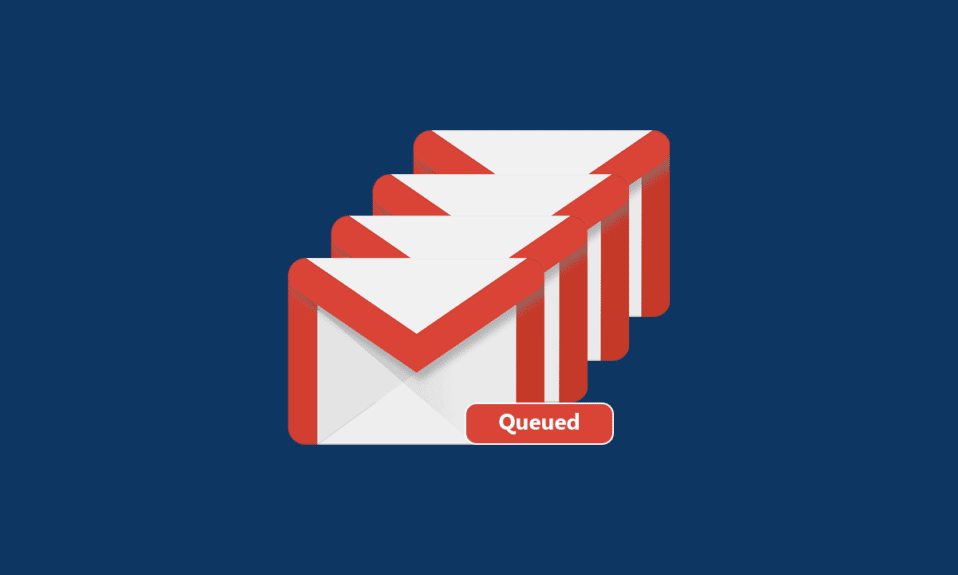
Czy zdarzyło Ci się kiedyś, że Twoja wiadomość utknęła w kolejce wysyłkowej? Być może zastanawiasz się, dlaczego Twój e-mail wyświetla status „w kolejce”? Takie pytania mogą się nasuwać, a przyczyną najczęściej jest umieszczenie wiadomości w kolejce, zwłaszcza w aplikacji Gmail na urządzeniach z systemem Android. Problem ten polega na tym, że wiadomości e-mail są umieszczane w pętli kolejkowania, co sprawia, że wszystkie utykają w skrzynce nadawczej. Aplikacja Gmail podejmie ponowną próbę ich wysłania w późniejszym czasie. Jeśli chcesz zrozumieć, co oznacza status „w kolejce” w Gmailu i jak rozwiązać ten problem, ten artykuł jest dla Ciebie. Zaczynajmy!
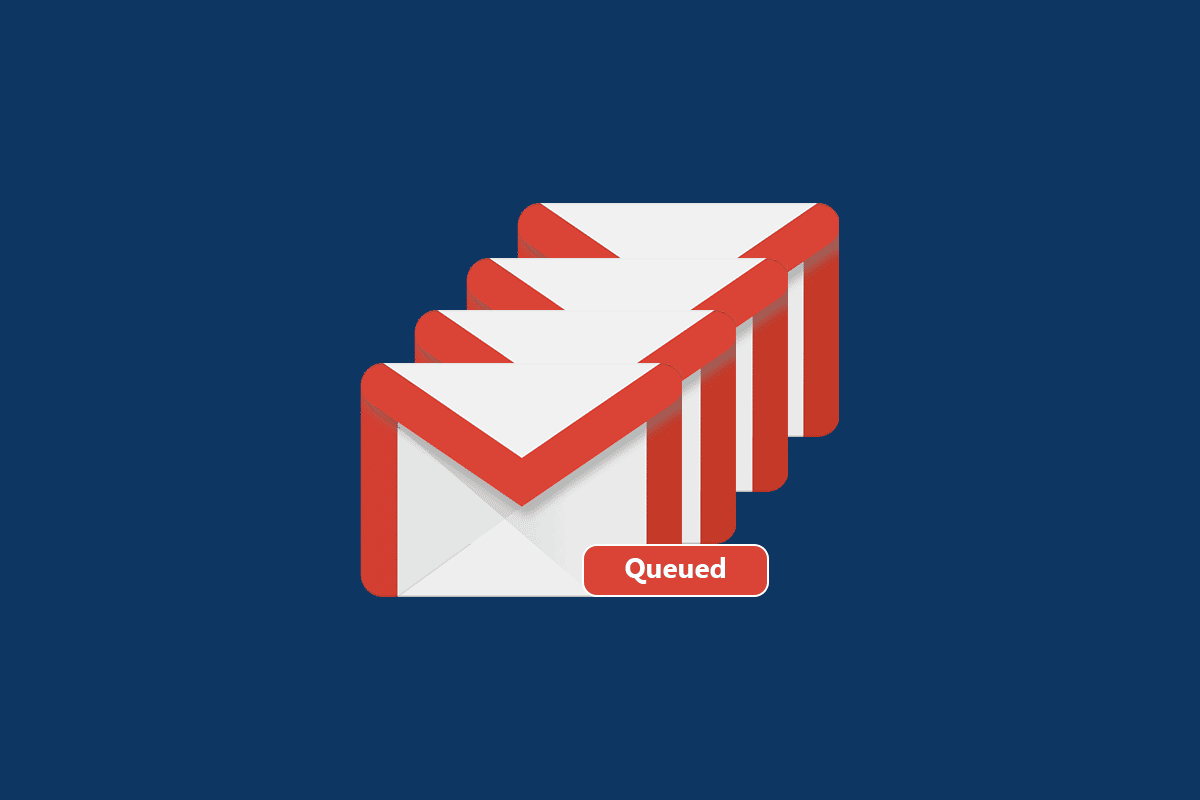
Dlaczego e-mail jest oznaczony jako „w kolejce”?
Istnieje wiele przyczyn, dla których e-mail może zostać umieszczony w kolejce. W tej części przedstawimy kilka głównych czynników, które powodują kolejkowanie wiadomości w Gmailu. Zawsze warto jednak przeanalizować pierwotną przyczynę problemu. Oto kilka powodów, dla których Gmail może mieć problemy z kolejkowaniem na Androidzie:
- Niestabilne połączenie internetowe
- Problemy z serwerami Gmaila
- Niewystarczająca ilość miejsca w pamięci konta Gmail
- Przekroczenie limitu rozmiaru załączników
- Wysyłanie dużej liczby e-maili jednocześnie
- Nieaktualna aplikacja Gmail lub system Android
- Nieprawidłowa synchronizacja konta Google
Uwaga: Jeśli masz problem z synchronizacją wielu kont Google Drive, zapoznaj się z naszym przewodnikiem.
Teraz, gdy wiesz, co powoduje problem z kolejkowaniem w Gmailu na Androidzie, przejdźmy do następnej sekcji, aby dowiedzieć się, jak go rozwiązać.
Wstępne kroki diagnostyczne
Zanim przejdziesz do omówionych poniżej metod, sprawdź, czy problem dotyczy tylko Twojej aplikacji mobilnej, czy ma szerszy zasięg.
- Uruchom komputer stacjonarny lub laptop i wyślij testową wiadomość do znajomego. Jeśli zostanie dostarczona bez problemu, problem leży po stronie Twojej aplikacji mobilnej.
- Jeżeli nie możesz wysłać e-maila z żadnego urządzenia, prawdopodobnie wystąpił problem z serwerem Gmaila. Musisz poczekać, aż usterka zostanie naprawiona. Spróbuj ponownie, gdy serwery wrócą do normalnej pracy.
- Sprawdź, czy rozmiar wysyłanego załącznika nie przekracza 25 MB.
Jeśli problem jest związany z aplikacją mobilną, poniższe kroki pomogą Ci go rozwiązać.
Metoda 1: Sprawdzenie stanu serwerów Google
Serwery Google zazwyczaj działają bez zarzutu. Jednak w rzadkich sytuacjach, gdy podejrzewasz problem z serwerem, możesz sprawdzić status Gmaila, aby upewnić się, czy działa prawidłowo, czy też jest wyłączony z powodu prac konserwacyjnych. Postępuj zgodnie z poniższymi instrukcjami, aby rozwiązać problem z kolejkowaniem w Gmailu na Androidzie.
1. Otwórz oficjalną stronę Google Workspace w przeglądarce na swoim telefonie.
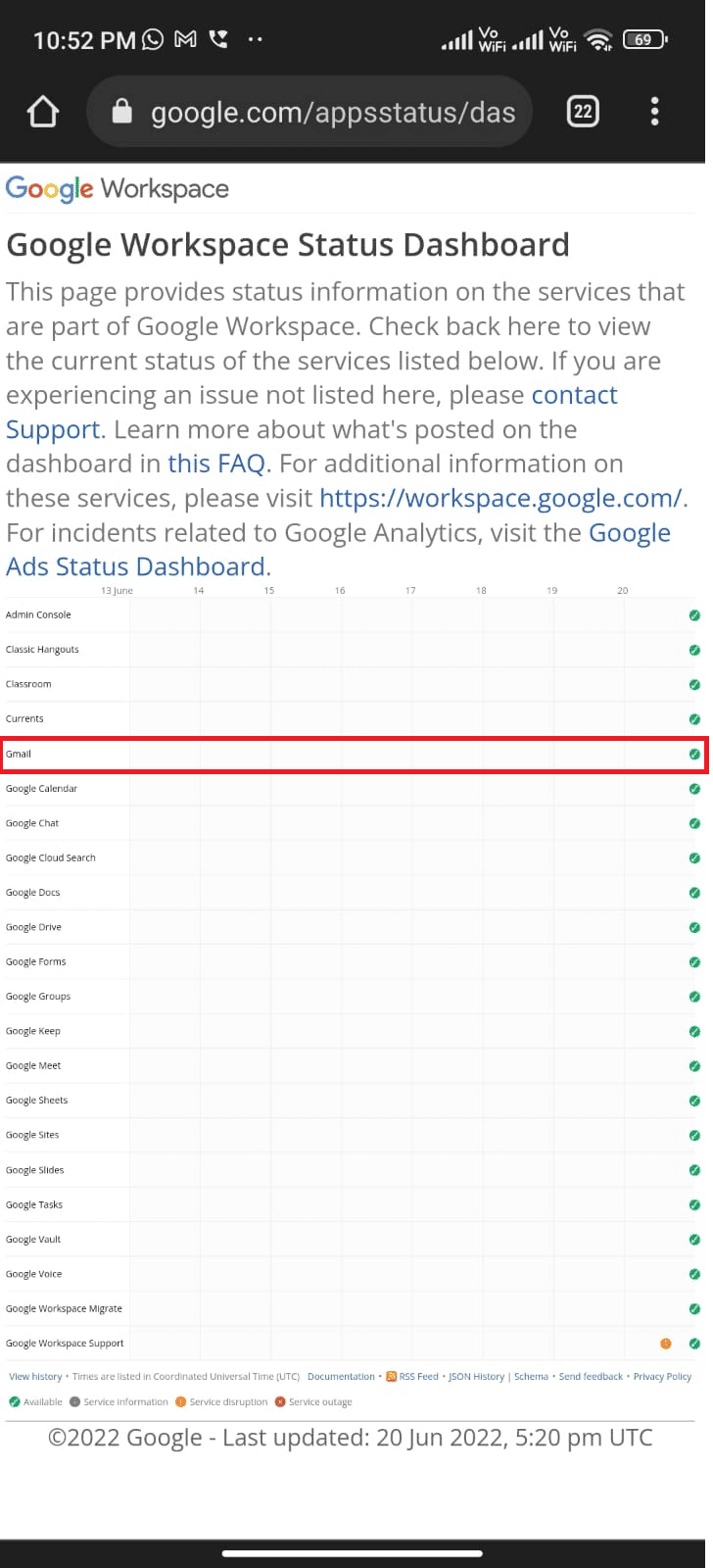
2. Sprawdź, czy nie ma problemów po stronie serwera. Jeśli tak, jedyne co możesz zrobić, to uzbroić się w cierpliwość.
Metoda 2: Ponowne uruchomienie telefonu
Nawet jeśli znasz przyczyny, dla których e-mail utknął w kolejce, problem możesz spróbować rozwiązać przez ponowne uruchomienie swojego urządzenia z Androidem. Możesz je po prostu zrestartować lub wyłączyć i włączyć po chwili.
1. Przytrzymaj przycisk zasilania na boku telefonu.
2. W wyświetlonym menu dotknij opcji „Uruchom ponownie”.
Uwaga: Możesz też dotknąć „Wyłącz”, aby wyłączyć urządzenie. W takim przypadku, aby je włączyć, naciśnij i przytrzymaj przycisk zasilania.
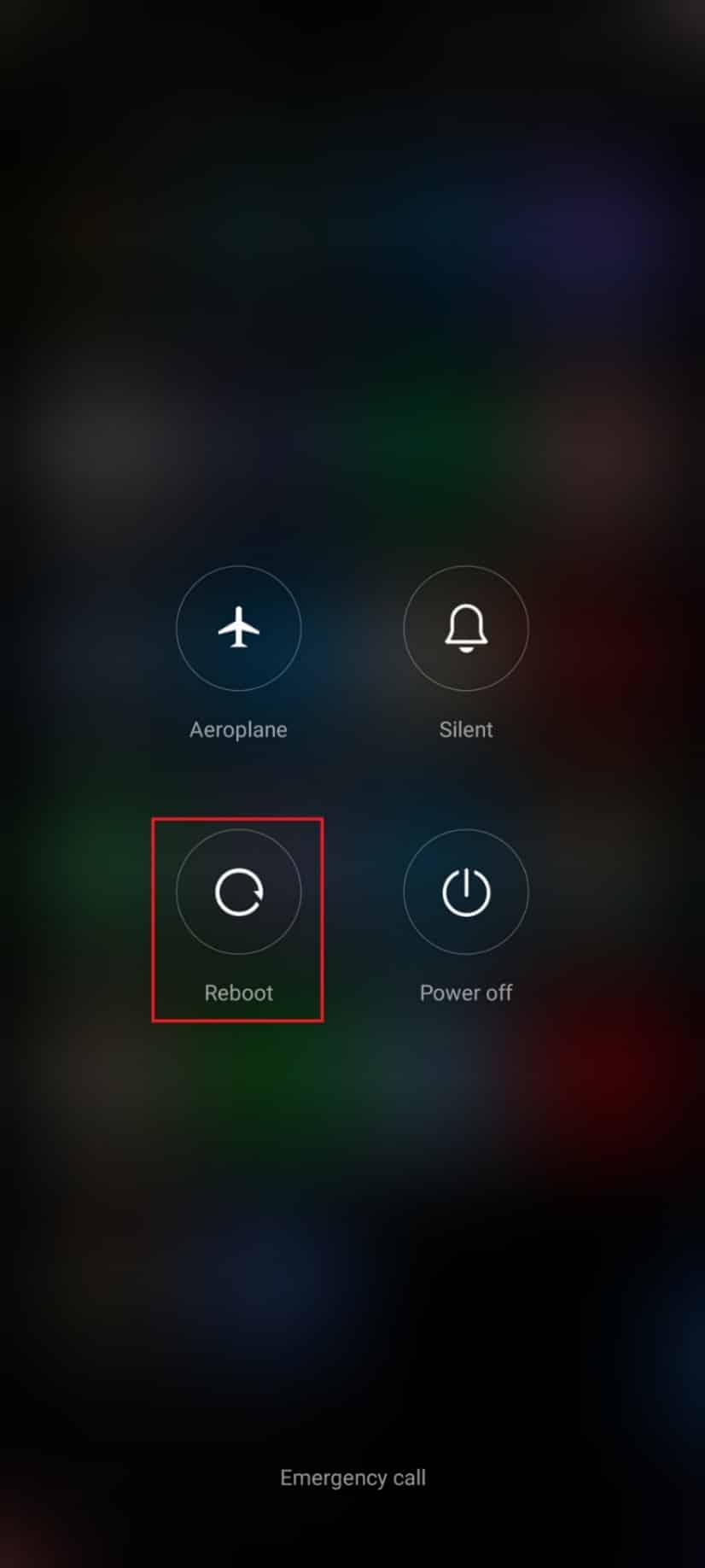
3. Poczekaj, aż telefon się uruchomi ponownie i sprawdź, czy udało Ci się naprawić problem z kolejką w Gmailu.
Metoda 3: Zapewnienie stabilnego połączenia internetowego
Czasami, problem z wysyłką e-maili może być spowodowany niestabilnym połączeniem internetowym. Aby to sprawdzić, otwórz przeglądarkę i wyszukaj dowolną frazę. Jeśli wyszukiwanie nie przyniesie żadnych rezultatów, oznacza to problem z połączeniem. Jeśli korzystasz z VPN, wyłącz go i sprawdź, czy udało Ci się rozwiązać problem z kolejką w Gmailu. Upewnij się, że korzystasz z mobilnej transmisji danych zgodnie z poniższymi instrukcjami.
1. Otwórz aplikację „Ustawienia”.
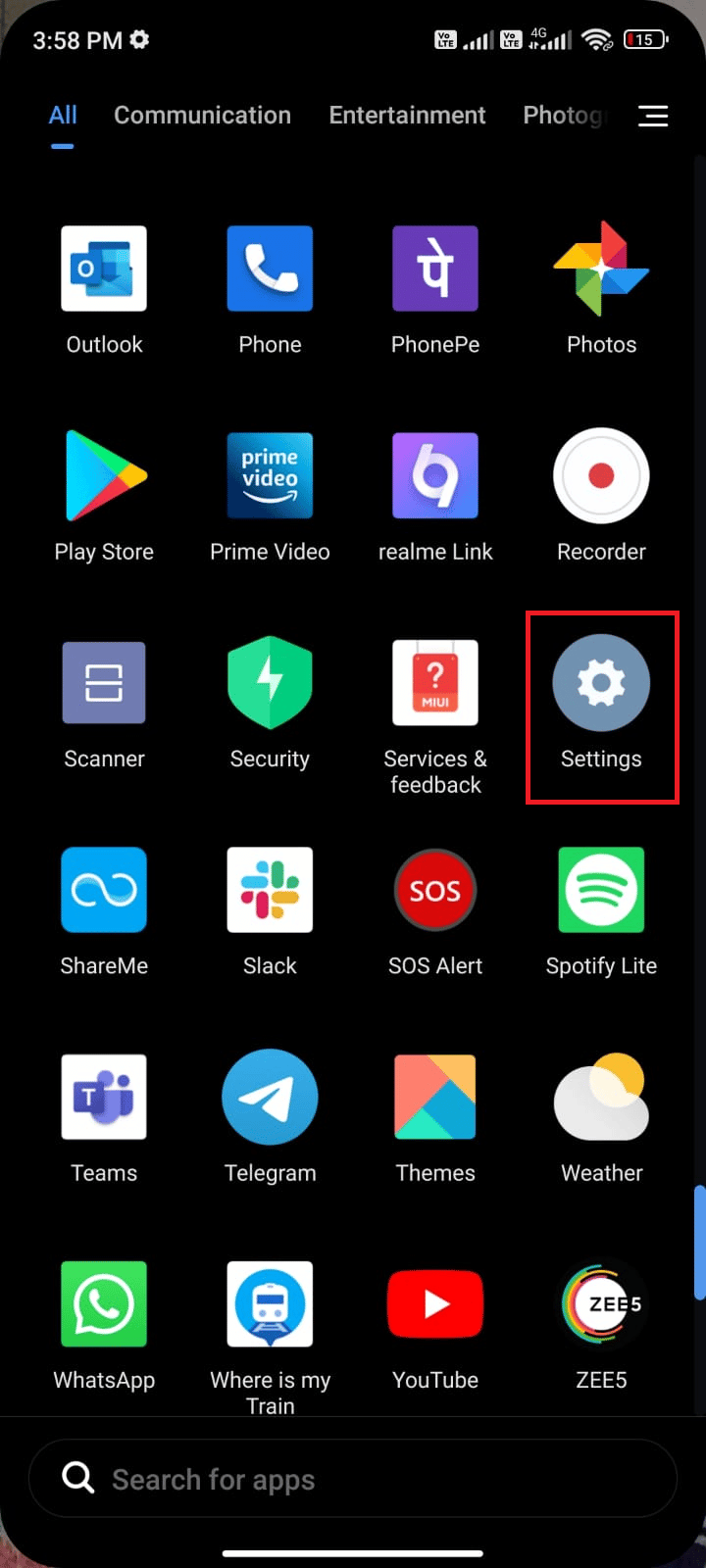
2. Dotknij opcji „Karty SIM i sieci komórkowe”.
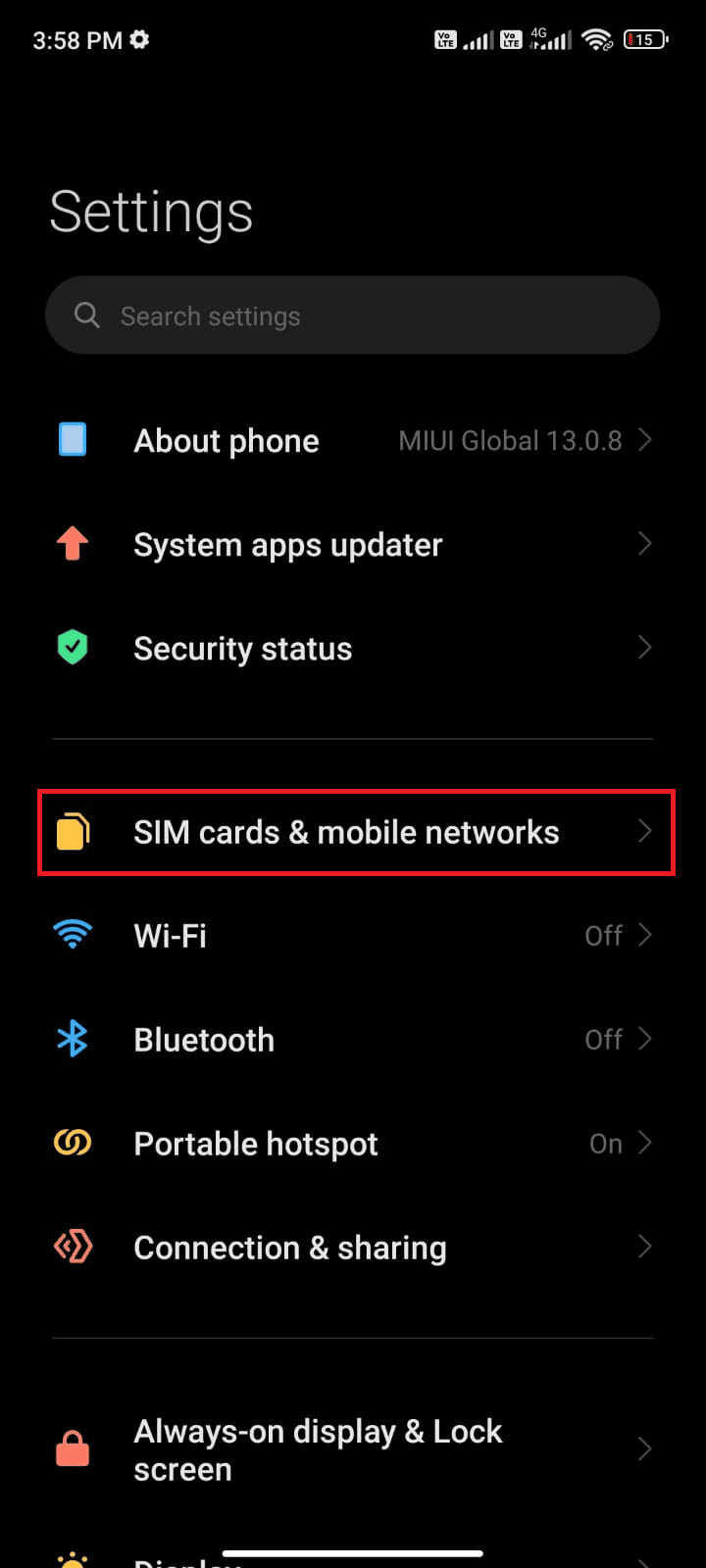
3. Włącz opcję „Dane mobilne”, jeśli jest wyłączona.
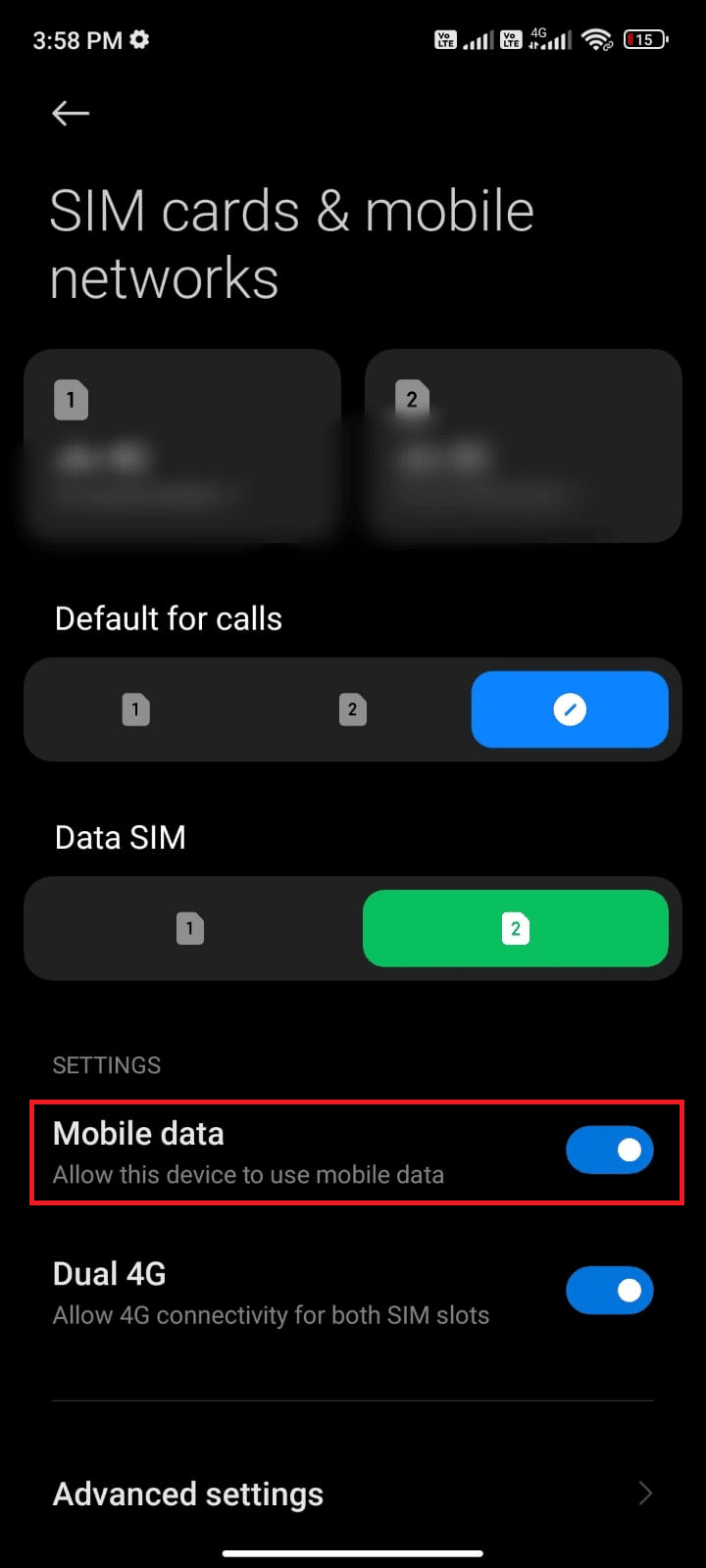
4. Jeśli przebywasz poza swoim krajem lub zasięgiem swojej sieci (korzystając z roamingu), dotknij „Ustawienia zaawansowane”.
Uwaga: Włączenie roamingu danych może wiązać się z dodatkowymi opłatami.
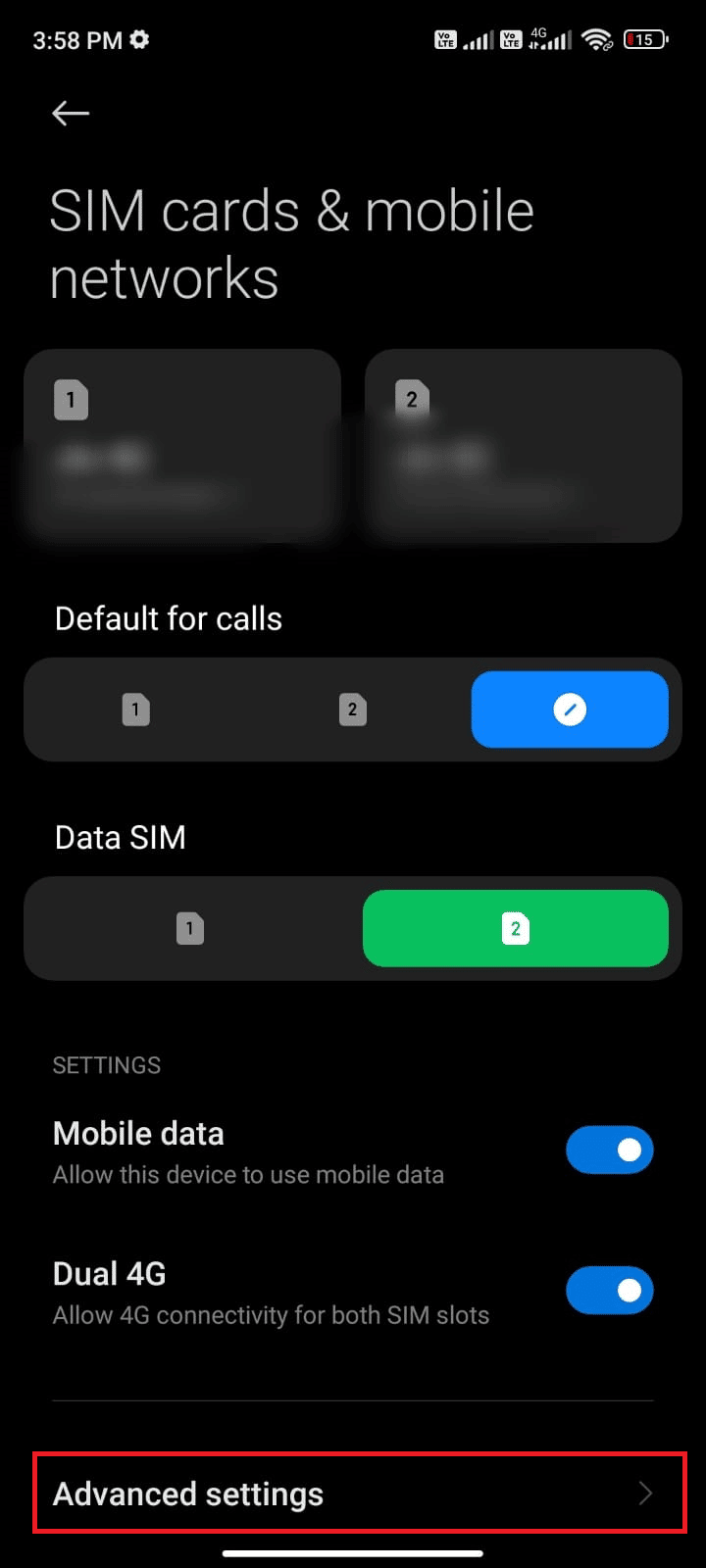
5. Następnie dotknij pola obok „Roaming międzynarodowy” i wybierz opcję „Zawsze”.
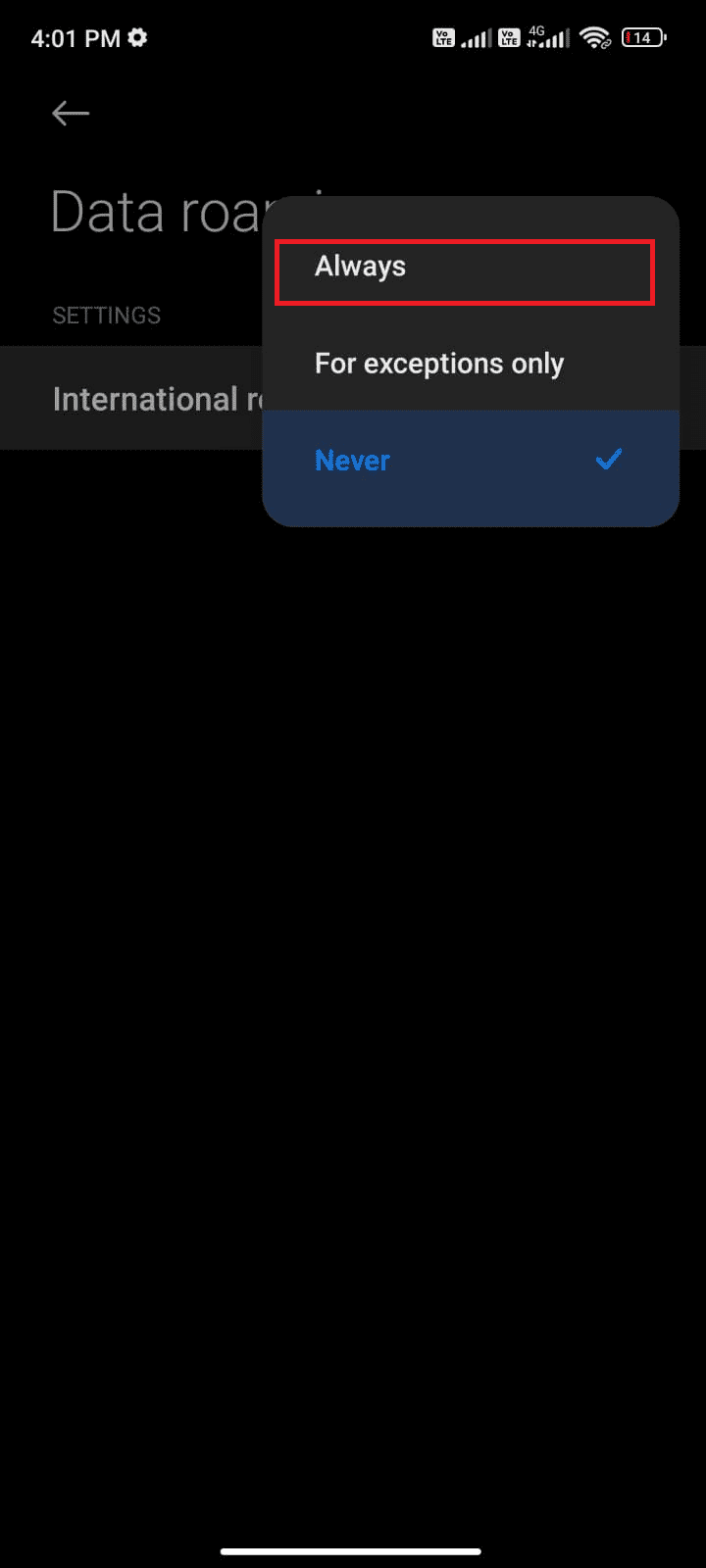
6. Następnie dotknij opcji „Roaming danych”.
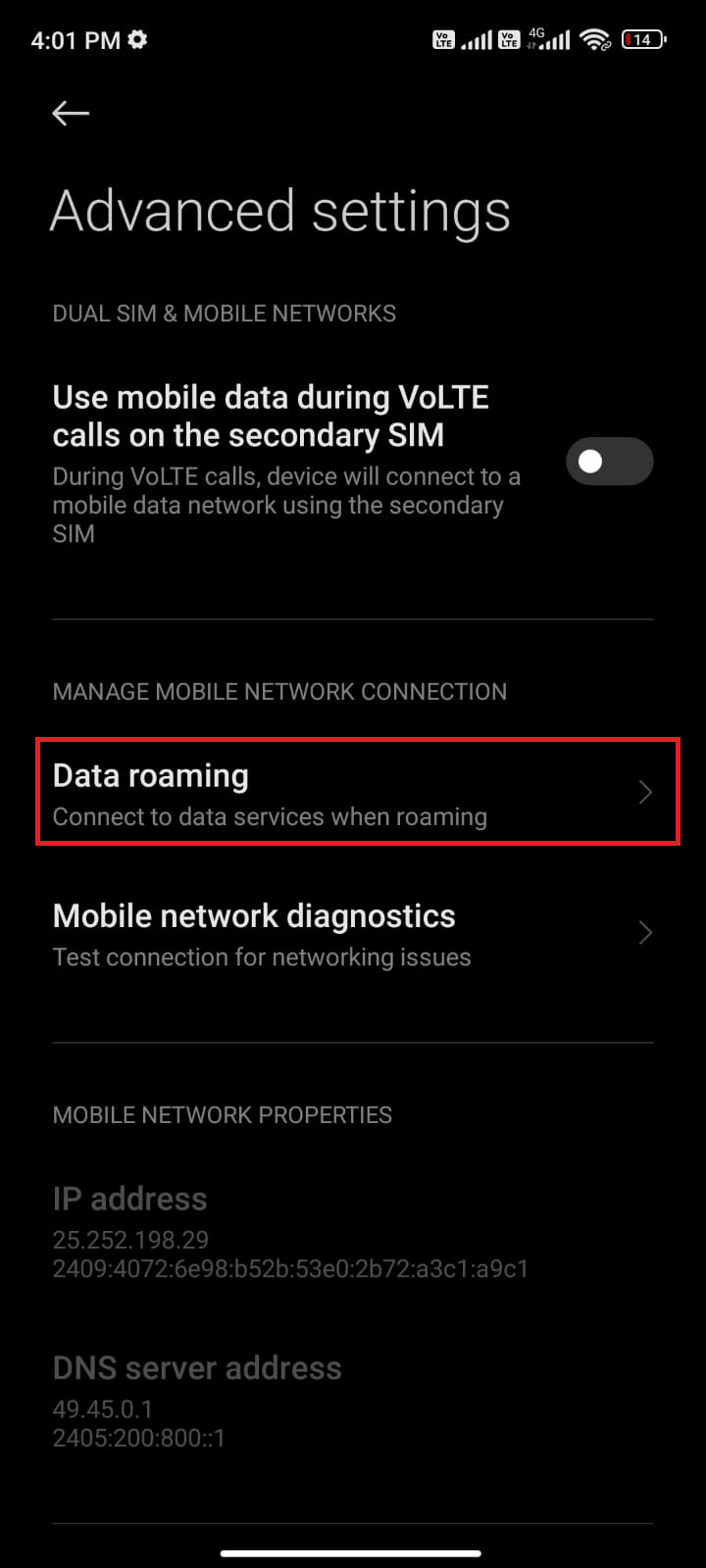
7. Dotknij „Włącz”, aby potwierdzić.
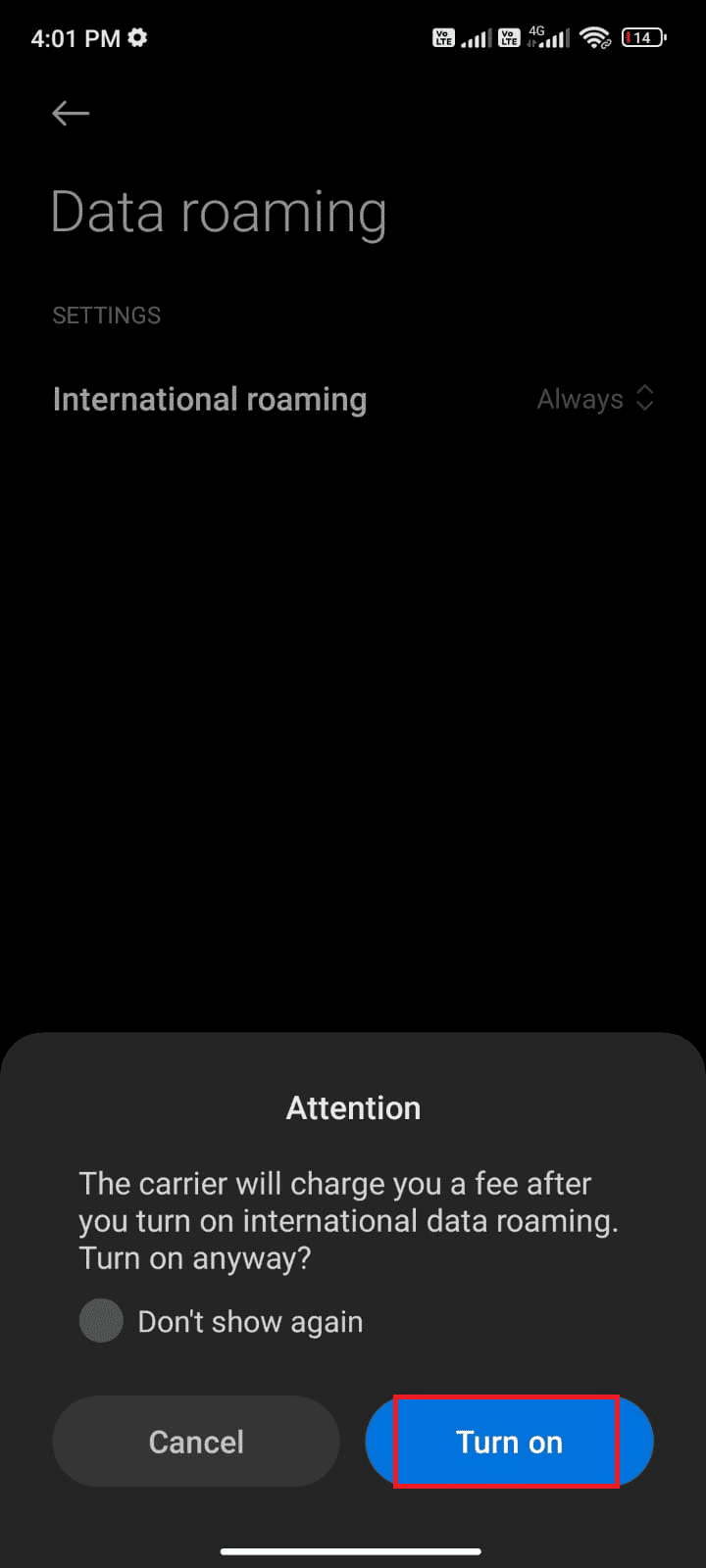
Metoda 4: Włączenie danych w tle
Nawet jeśli masz włączoną mobilną transmisję danych, musisz aktywować użycie danych w tle, aby urządzenie mogło korzystać z danych mobilnych również w trybie oszczędzania energii. Poniżej znajdziesz instrukcję, jak to zrobić.
1. Otwórz aplikację „Ustawienia”.
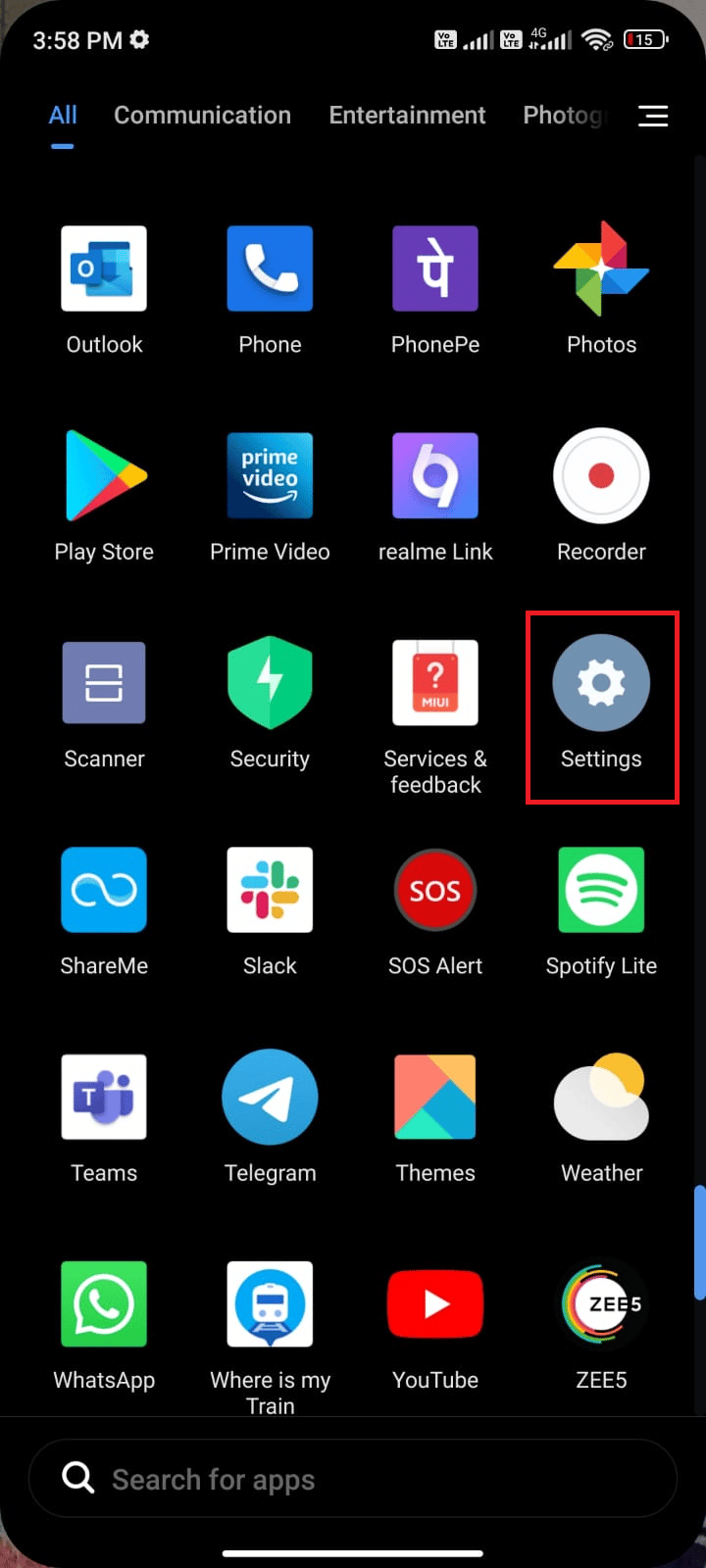
2. Dotknij opcji „Aplikacje”.
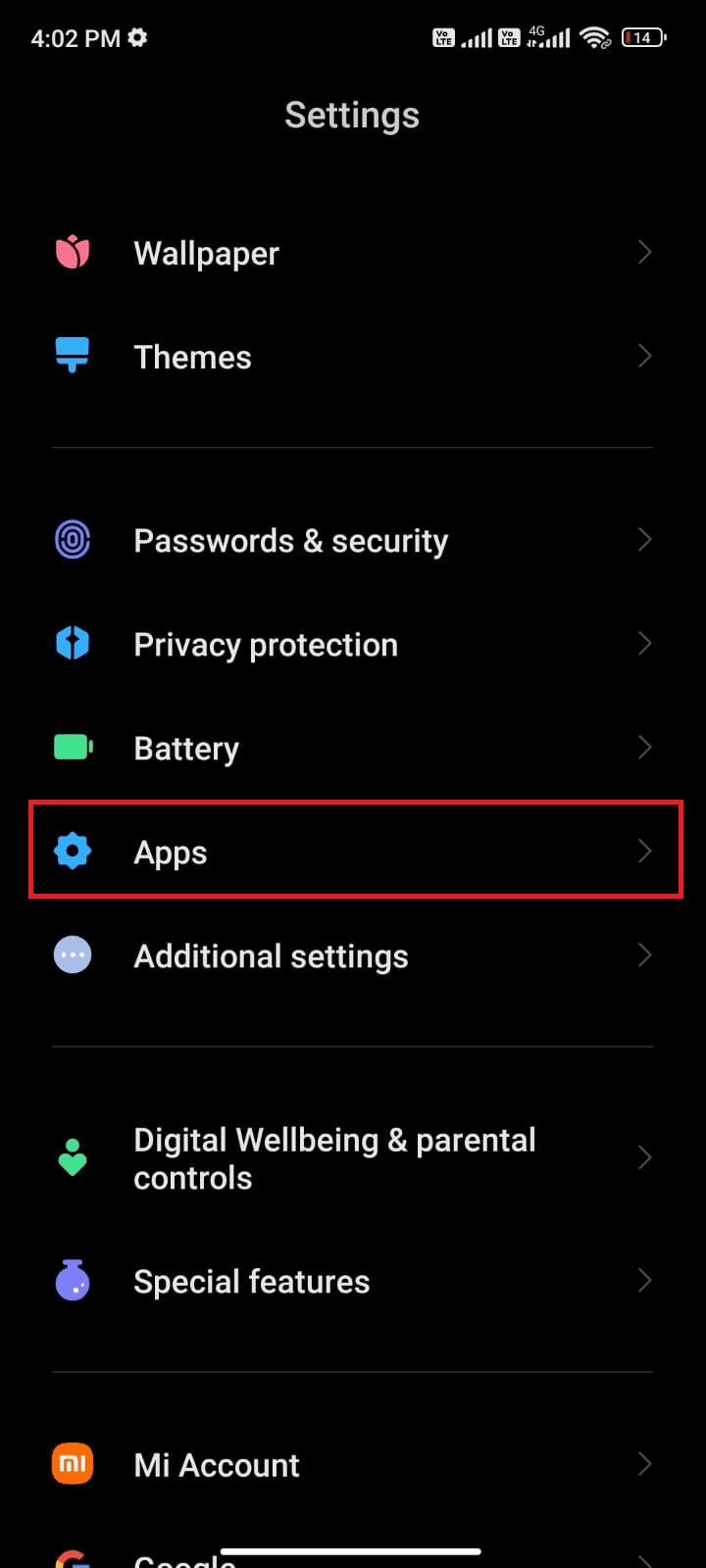
3. Wybierz „Zarządzaj aplikacjami” > „Gmail”.
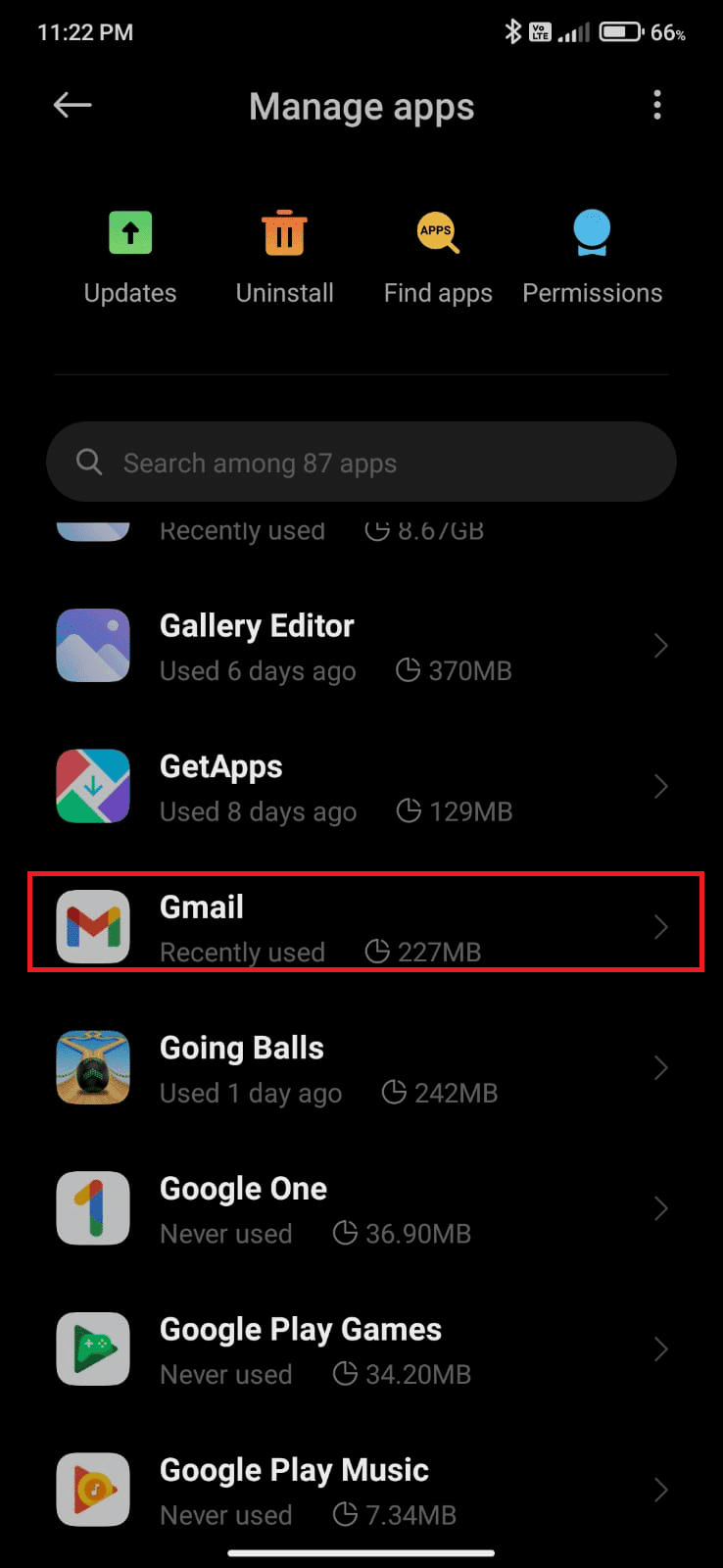
4. Następnie wybierz „Ograniczone użycie danych”.
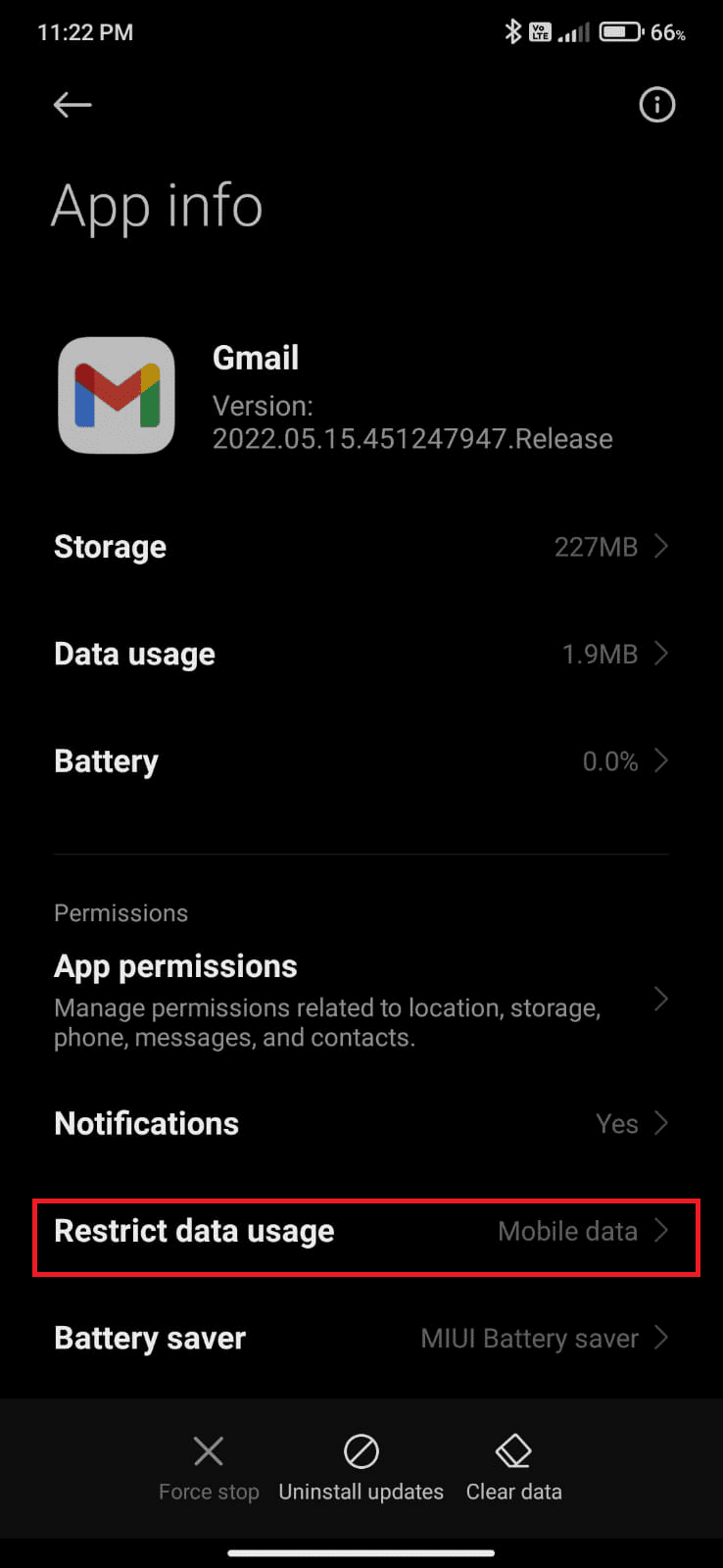
5. Zaznacz następujące opcje (jeśli nie są zaznaczone) i dotknij „OK”.
- Wi-Fi
- Dane mobilne (SIM 1)
-
Dane mobilne (SIM 2) (jeśli dotyczy)
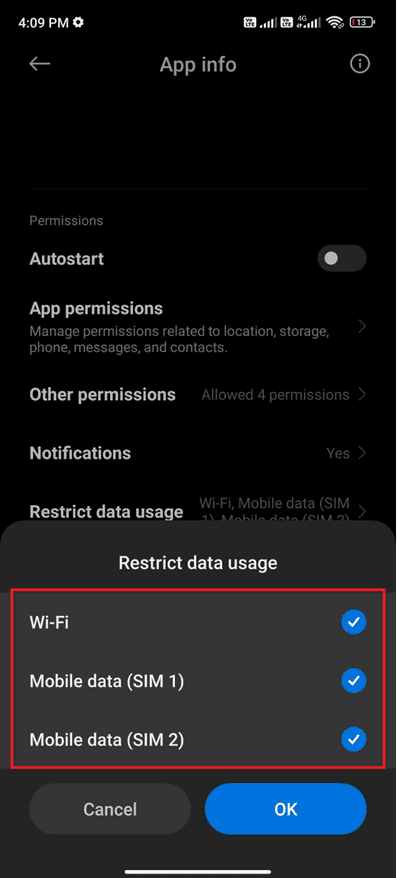
W ten sposób Android umożliwi pełen dostęp do danych mobilnych, nawet w trybie oszczędzania energii. Sprawdź, czy problem kolejkowania w Gmailu został rozwiązany.
Metoda 5: Wyłączenie trybu oszczędzania baterii
Funkcja oszczędzania baterii w Androidzie ma na celu ograniczenie zużycia energii, poprzez zmniejszenie aktywności usług, czujników i aplikacji. Jeśli masz aktywną tę opcję, połączenie internetowe, Gmail i inne aplikacje mogą działać nieprawidłowo. To może prowadzić do problemów z kolejką w Gmailu. Dlatego zaleca się wyłączenie trybu oszczędzania baterii w urządzeniu, zgodnie z poniższymi instrukcjami.
1. Opuść pasek powiadomień w urządzeniu z Androidem.
2. Wyłącz „Oszczędzanie baterii”, jeśli jest włączone.
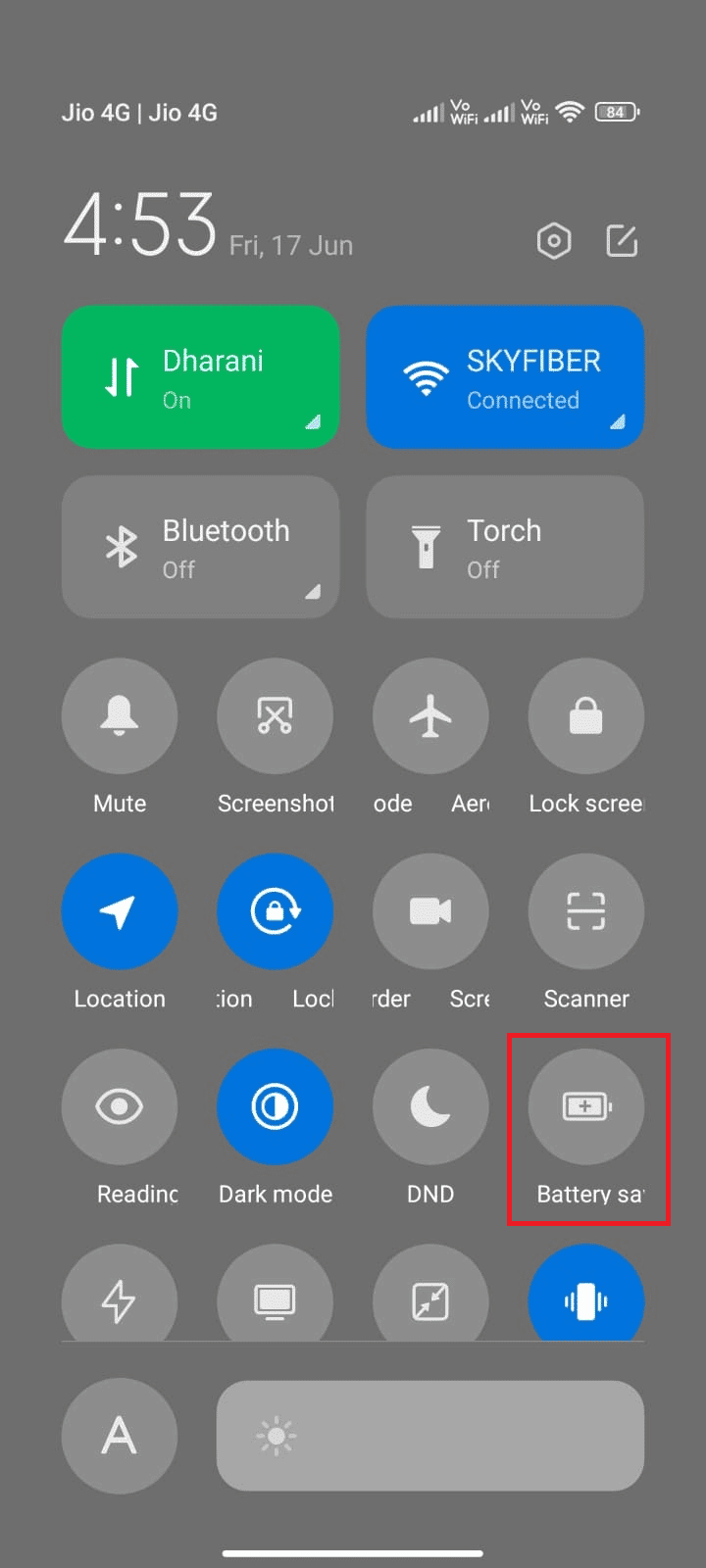
Metoda 6: Aktualizacja aplikacji Gmail
Jeżeli powyższe metody nie pomogły Ci rozwiązać problemu z kolejką, sprawdź, czy Twoja aplikacja Gmail jest zaktualizowana do najnowszej wersji. Przejdź do Sklepu Play i wykonaj poniższe kroki.
1. Przesuń palcem do ekranu głównego i otwórz aplikację „Sklep Play”.
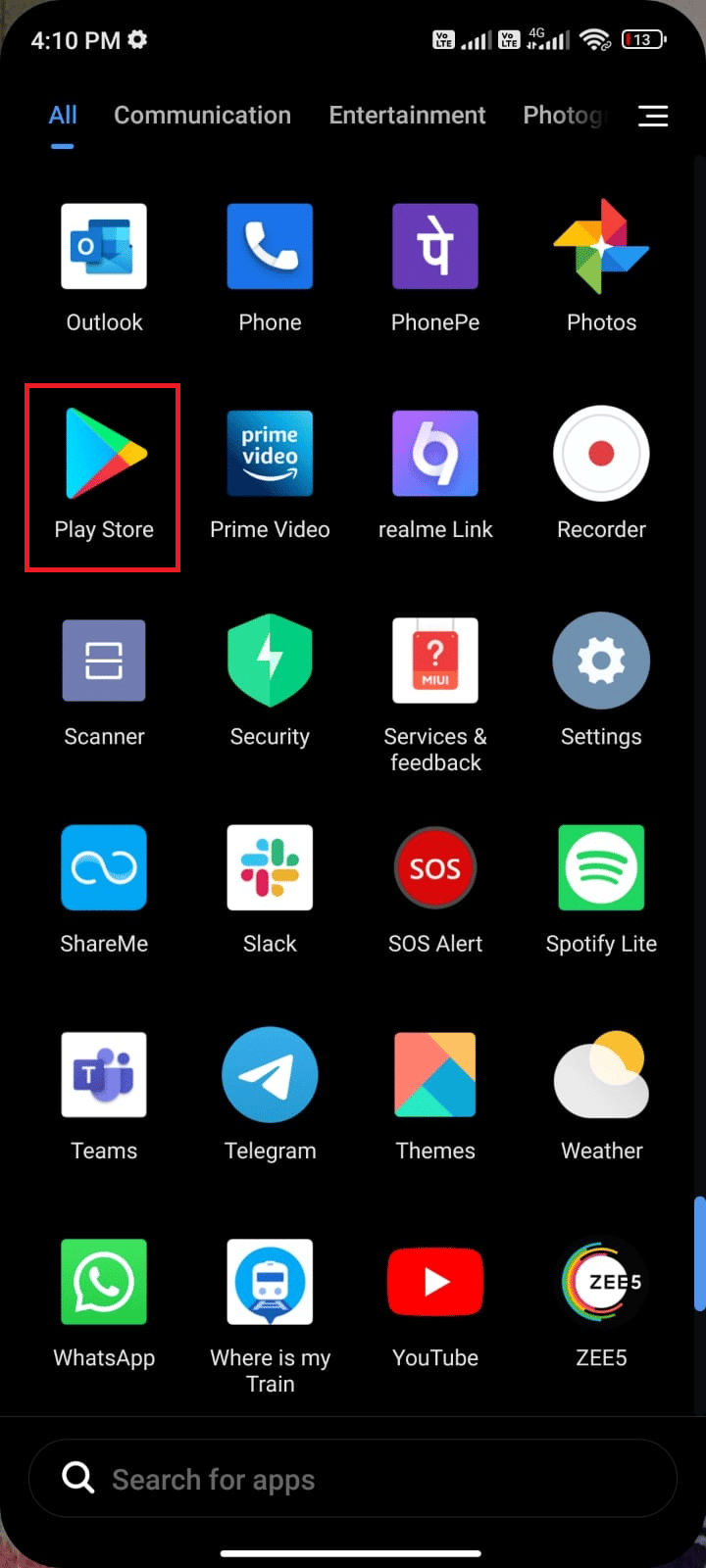
2. Wyszukaj „Gmail”.
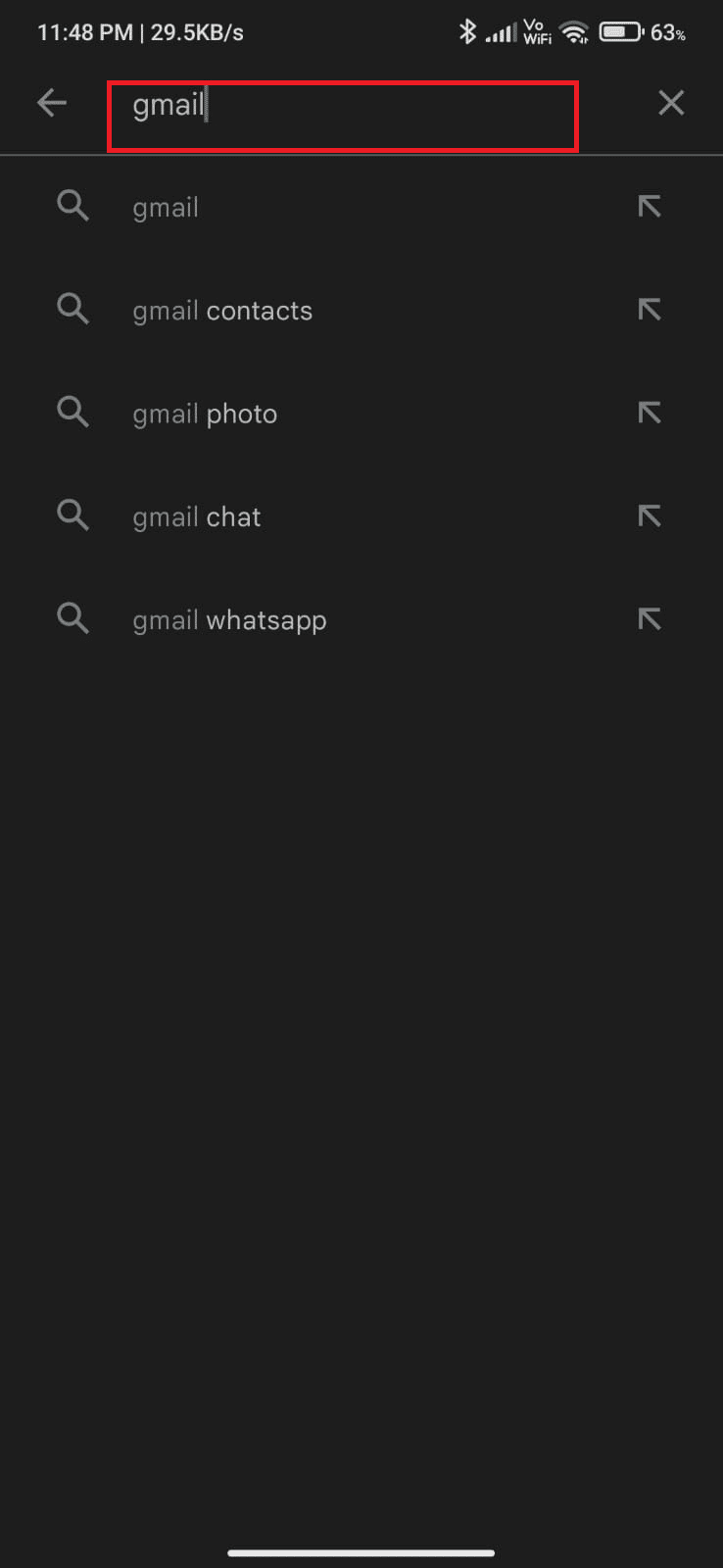
3A. Jeśli dostępna jest aktualizacja, dotknij „Aktualizuj”. Poczekaj na jej instalację i sprawdź, czy problem z kolejką został rozwiązany.
3B. Jeżeli aplikacja jest aktualna, zobaczysz tylko opcje „Otwórz” i „Odinstaluj”.
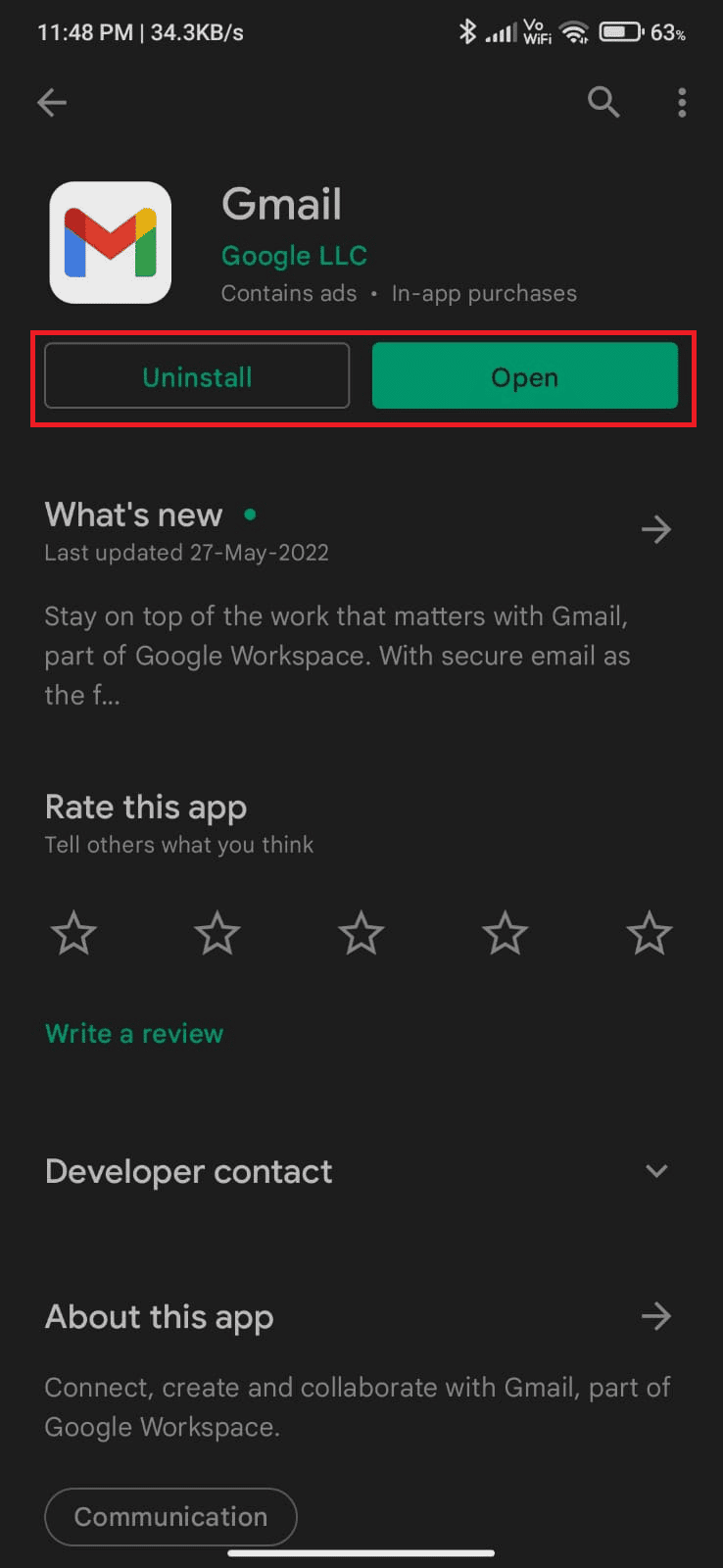
Metoda 7: Aktualizacja systemu operacyjnego Android
Problem z kolejką w Gmailu możesz również rozwiązać, aktualizując system Android. Aktualizację możesz przeprowadzić, korzystając z danych mobilnych lub Wi-Fi. Aktualizacja systemu operacyjnego Android pomaga naprawić wszystkie błędy i usterki. Jeśli nie wiesz, jak zaktualizować Androida, zapoznaj się z naszym przewodnikiem: 3 sposoby sprawdzania aktualizacji na telefonie z Androidem. Po zaktualizowaniu systemu Android, sprawdź, czy problem z kolejką Gmaila został rozwiązany.
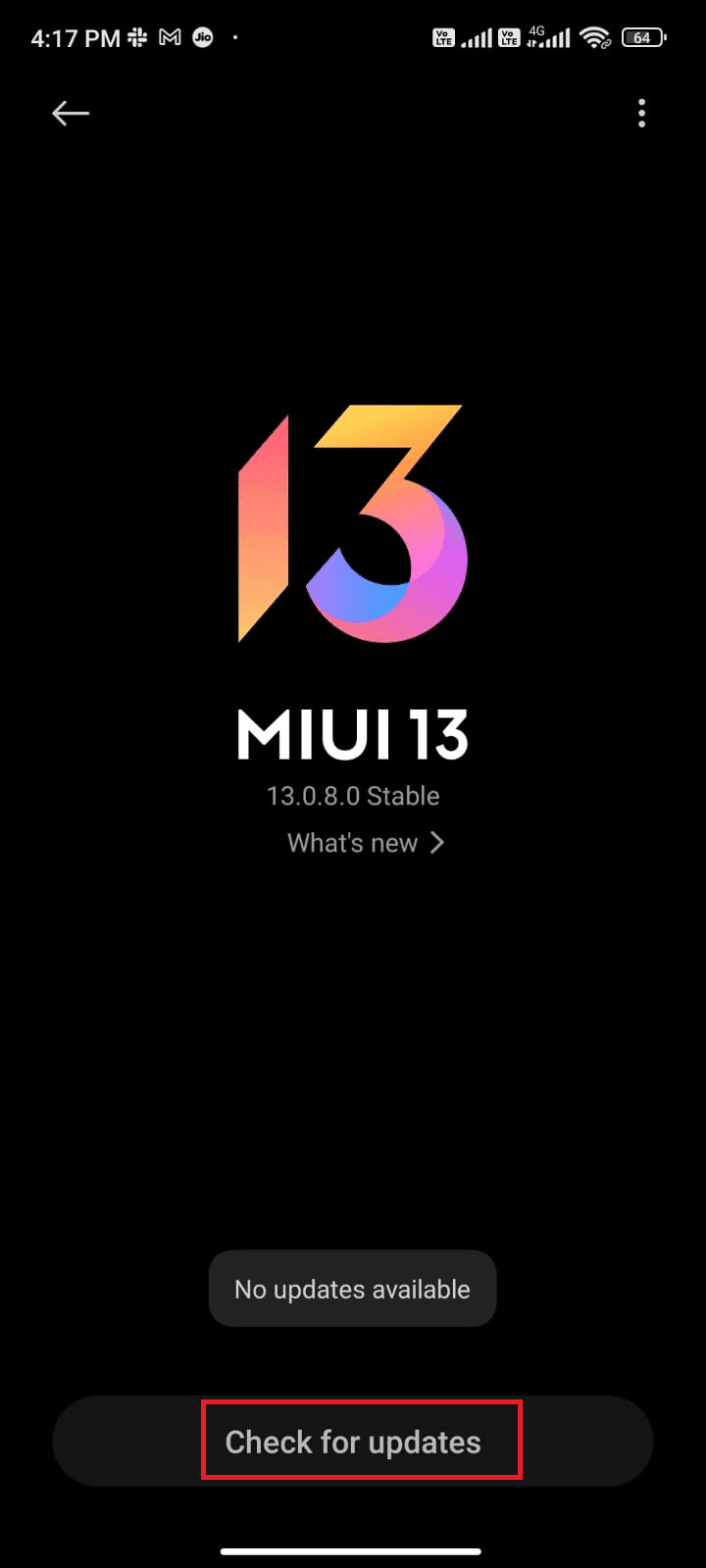
Metoda 8: Wymuszenie zatrzymania aplikacji Gmail
Wyjście z Gmaila i wymuszenie zatrzymania aplikacji to dwie różne rzeczy. Wymuszenie zatrzymania aplikacji spowoduje zamknięcie wszystkich procesów działających w tle. Przy następnym uruchomieniu aplikacja zostanie uruchomiona od zera. Wykonaj poniższe kroki, aby rozwiązać problem z kolejkowaniem e-maili.
1. Otwórz aplikację „Ustawienia”.
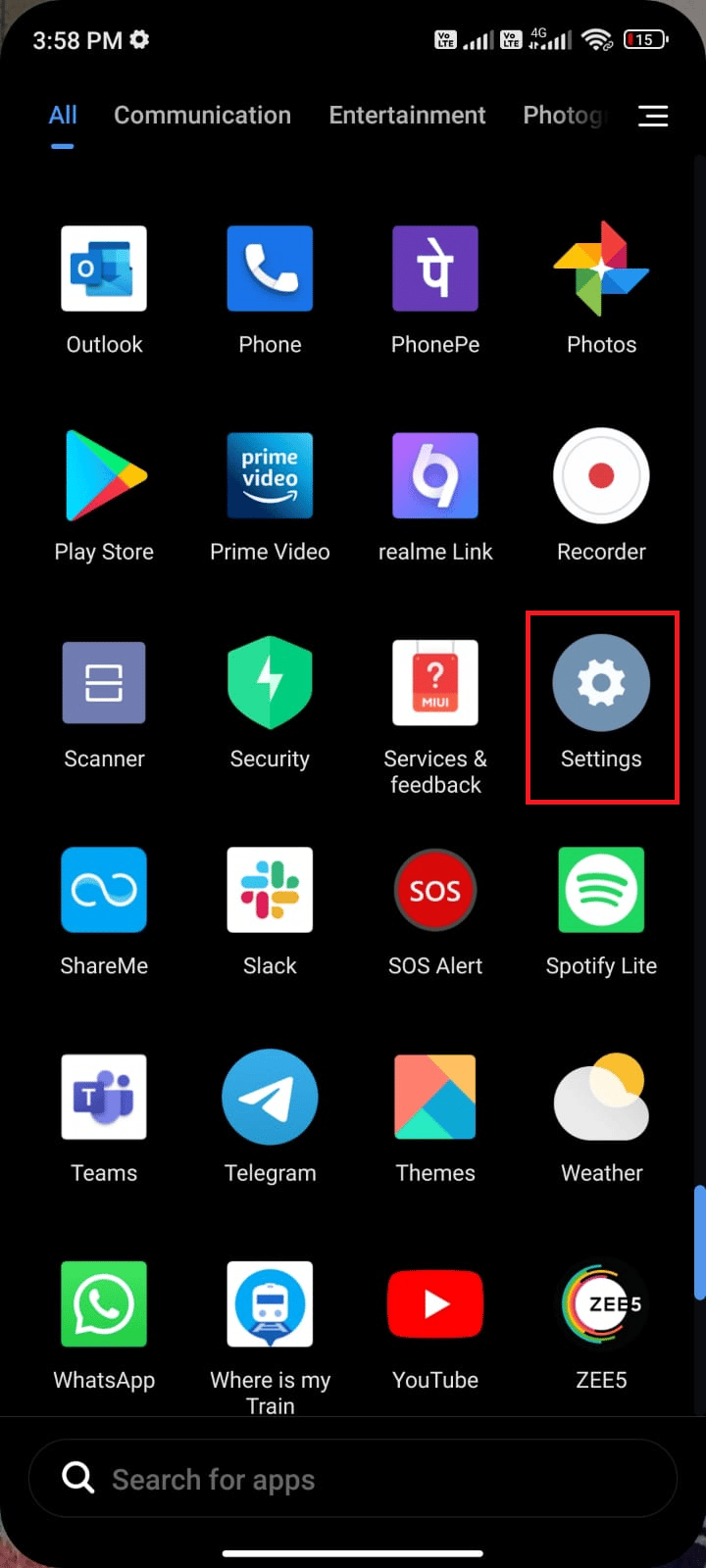
2. Dotknij opcji „Aplikacje”.
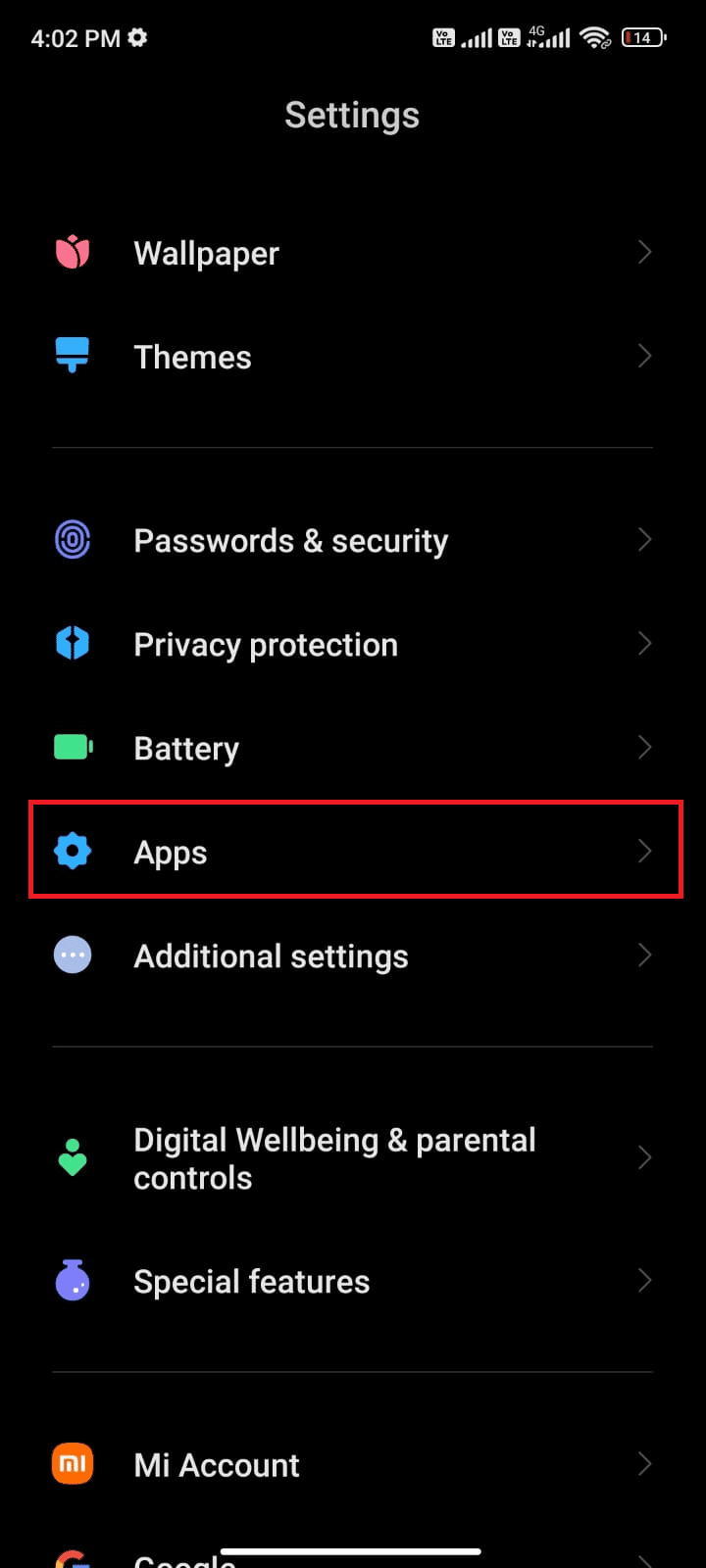
3. Wybierz „Zarządzaj aplikacjami” > „Gmail”.
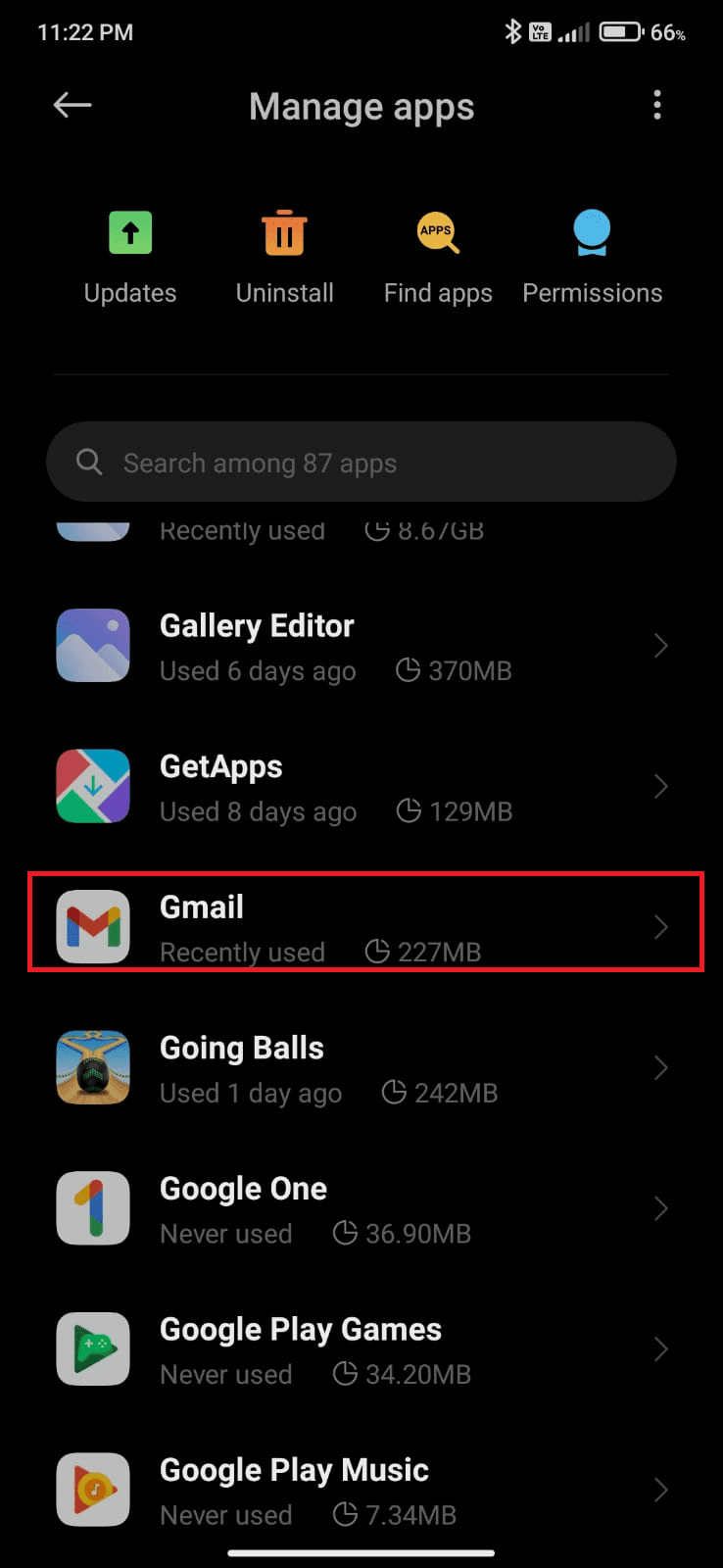
4. Dotknij opcji „Wymuś zatrzymanie” w lewym dolnym rogu ekranu.
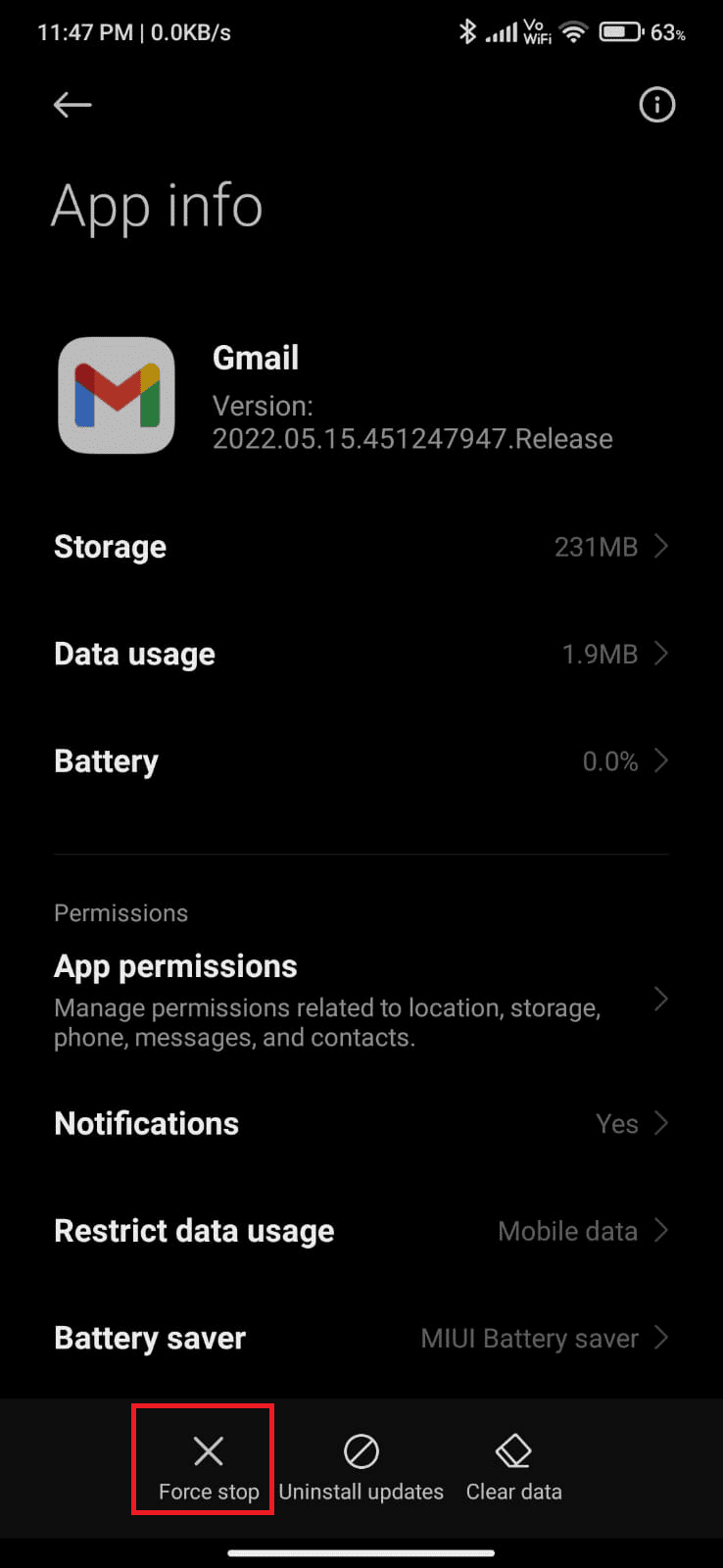
5. Potwierdź operację, dotykając „OK” (jeśli pojawi się monit).
Ponownie uruchom Gmail i sprawdź, czy problem został rozwiązany.
Metoda 9: Ponowna synchronizacja aplikacji Gmail
Jeżeli powyższe metody nie rozwiązały problemu z kolejką w Gmailu, spróbuj usunąć konto Gmail z urządzenia i dodać je ponownie. Oto jak to zrobić.
1. Otwórz aplikację „Ustawienia” w telefonie.
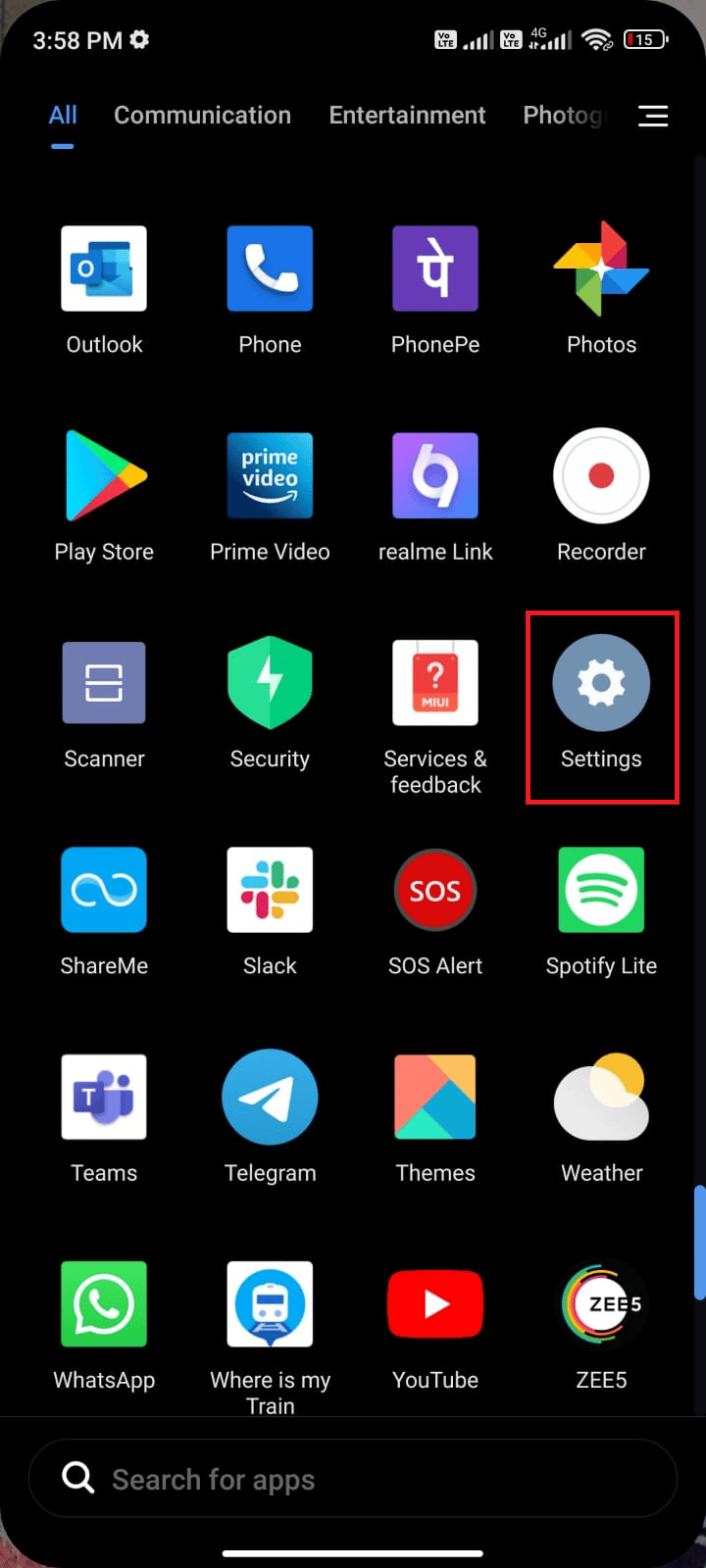
2. Przewiń ekran Ustawienia w dół i dotknij „Konta i synchronizacja”.
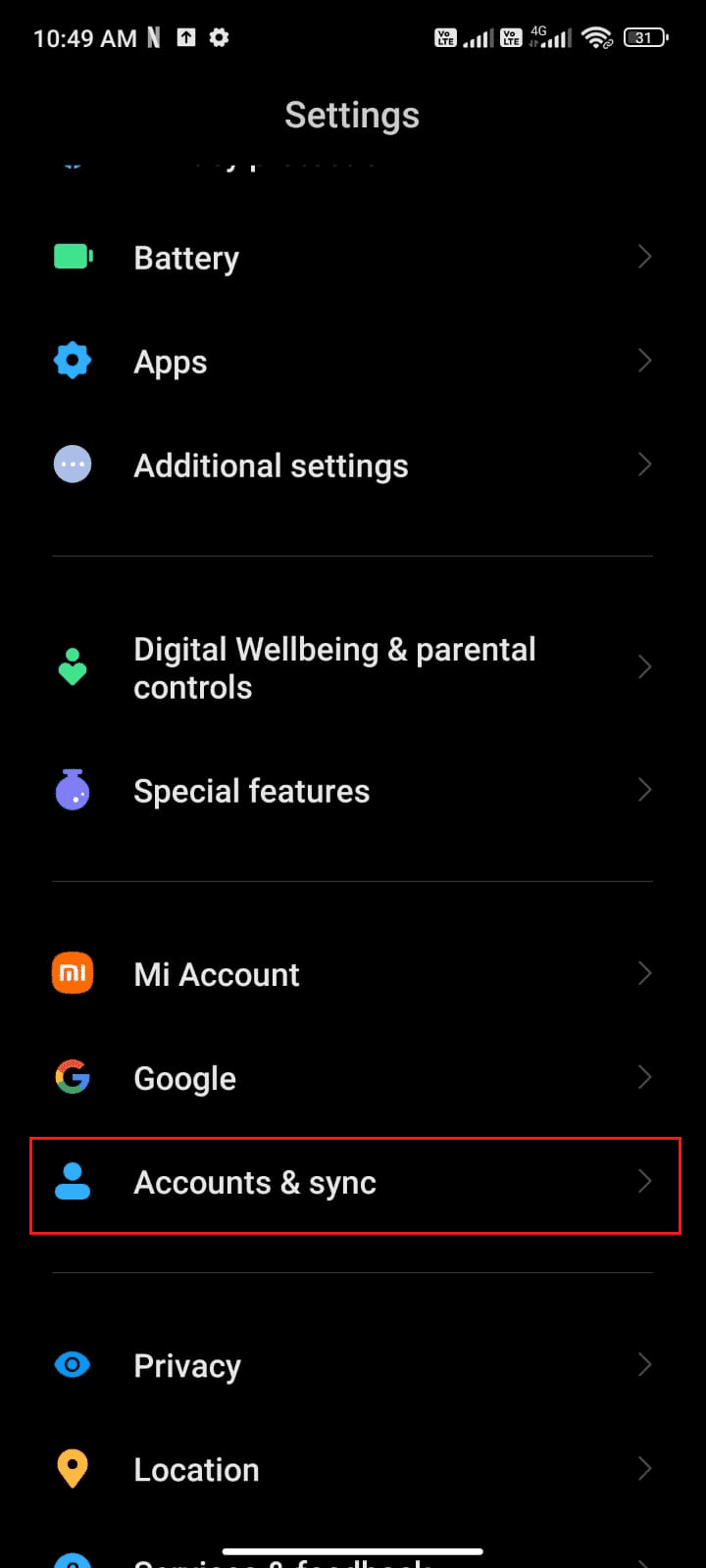
3. Następnie dotknij „Google” z listy.
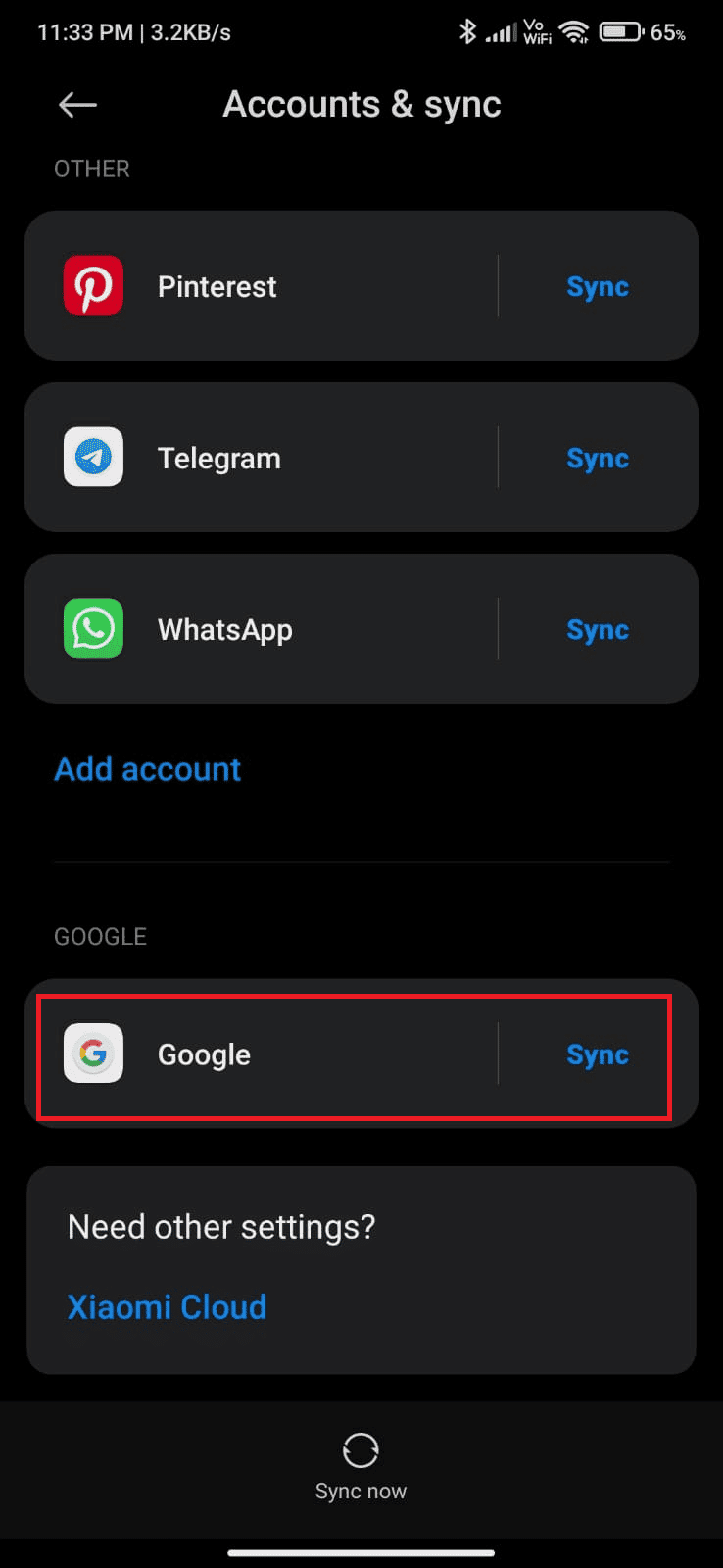
4. Dotknij opcji „Gmail”, aby wyłączyć synchronizację.
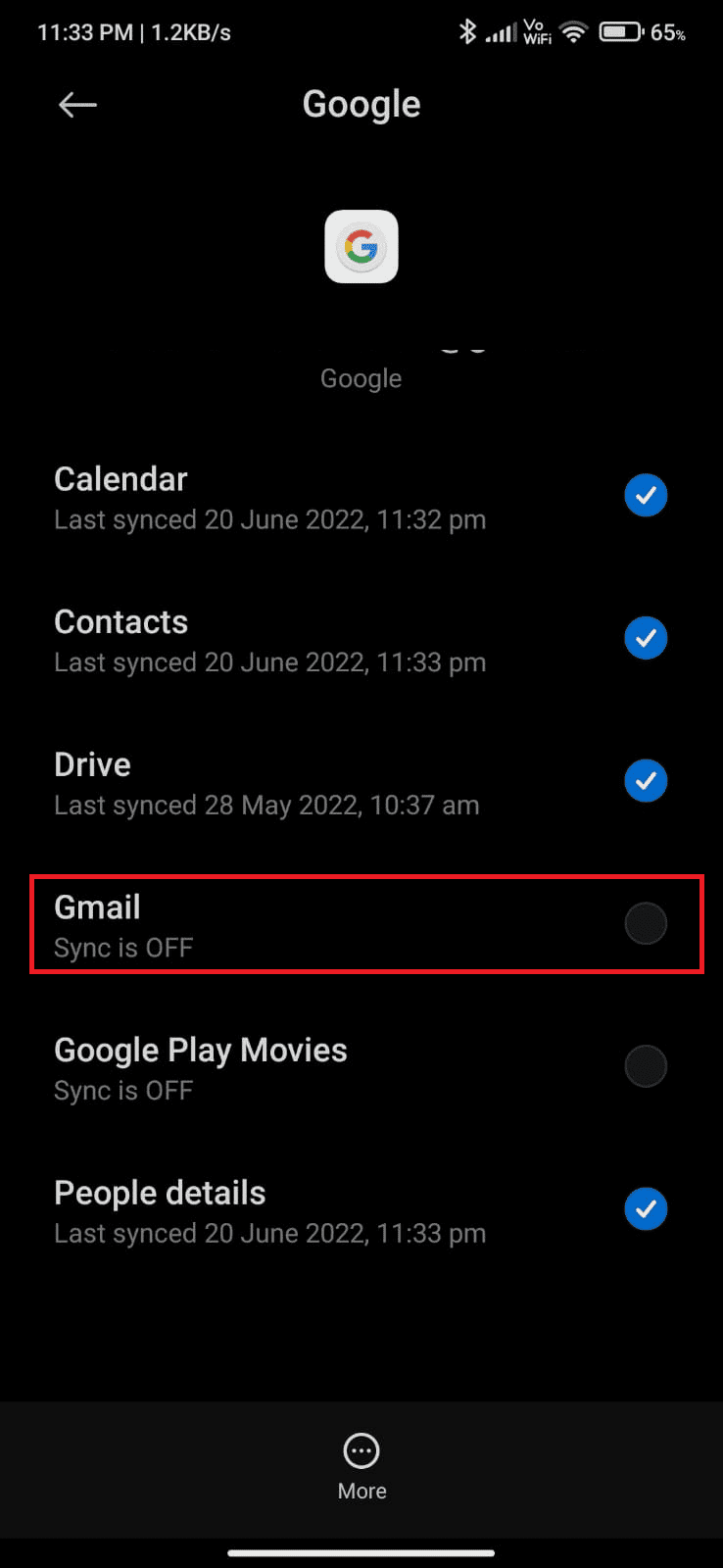
5. Poczekaj chwilę i ponownie dotknij „Gmail”. Synchronizacja zostanie ponownie włączona.
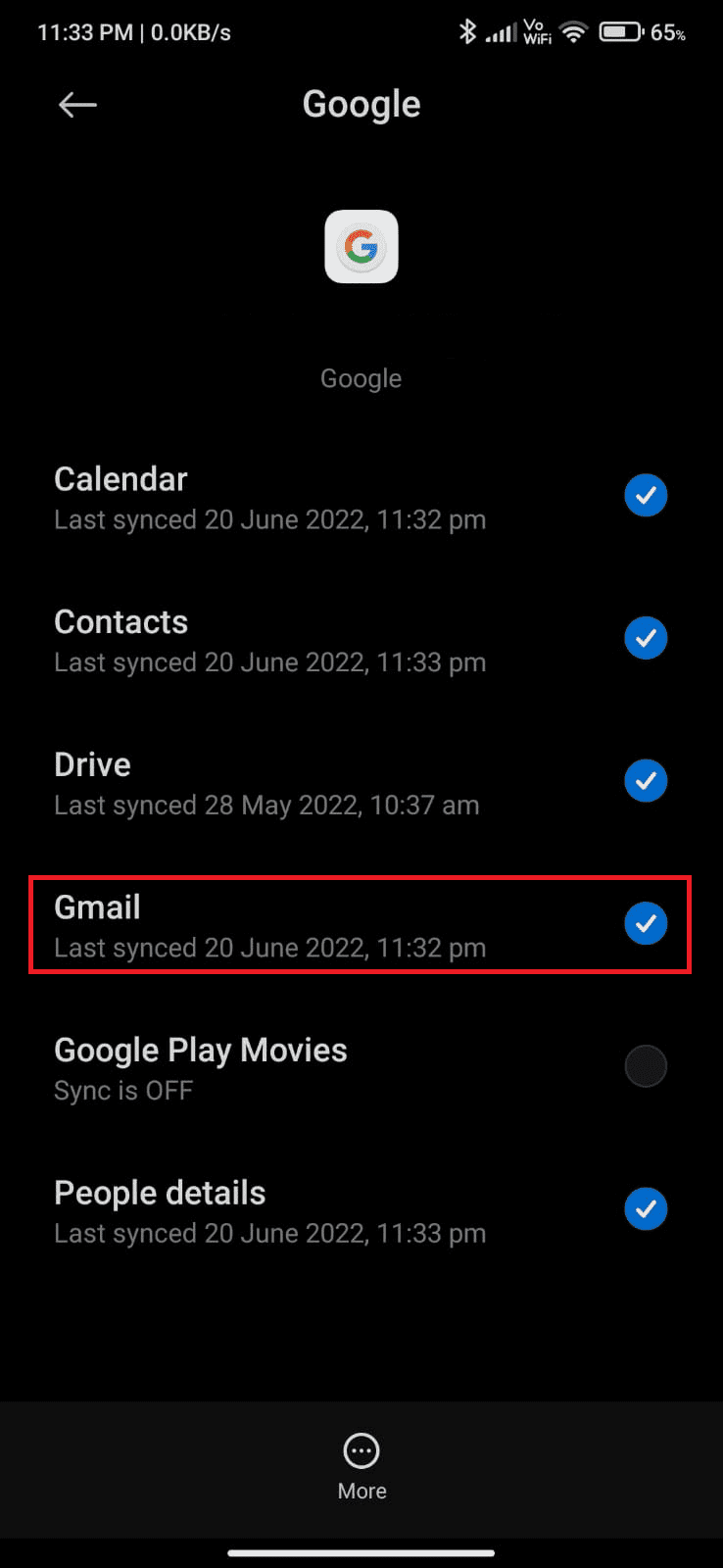
Po ponownej synchronizacji konta Gmail, uruchom ponownie Androida i sprawdź, czy problem z kolejkowaniem został rozwiązany.
Metoda 10: Ustawienie liczby dni synchronizacji e-maili
Gmail domyślnie pobiera e-maile z aplikacji tylko za określoną liczbę dni. Jeśli niedawno skonfigurowałeś Gmaila, wszystkie starsze e-maile również zostaną zsynchronizowane. Chociaż pobieranie e-maili jest zaletą, zwiększa również pamięć podręczną i obciążenie aplikacji. Aby rozwiązać problem z kolejką e-maili, musisz ograniczyć liczbę dni synchronizacji do 30. Postępuj zgodnie z poniższymi instrukcjami:
1. Otwórz aplikację Gmail na swoim Androidzie.
2. Dotknij ikony menu hamburgera > „Ustawienia”.
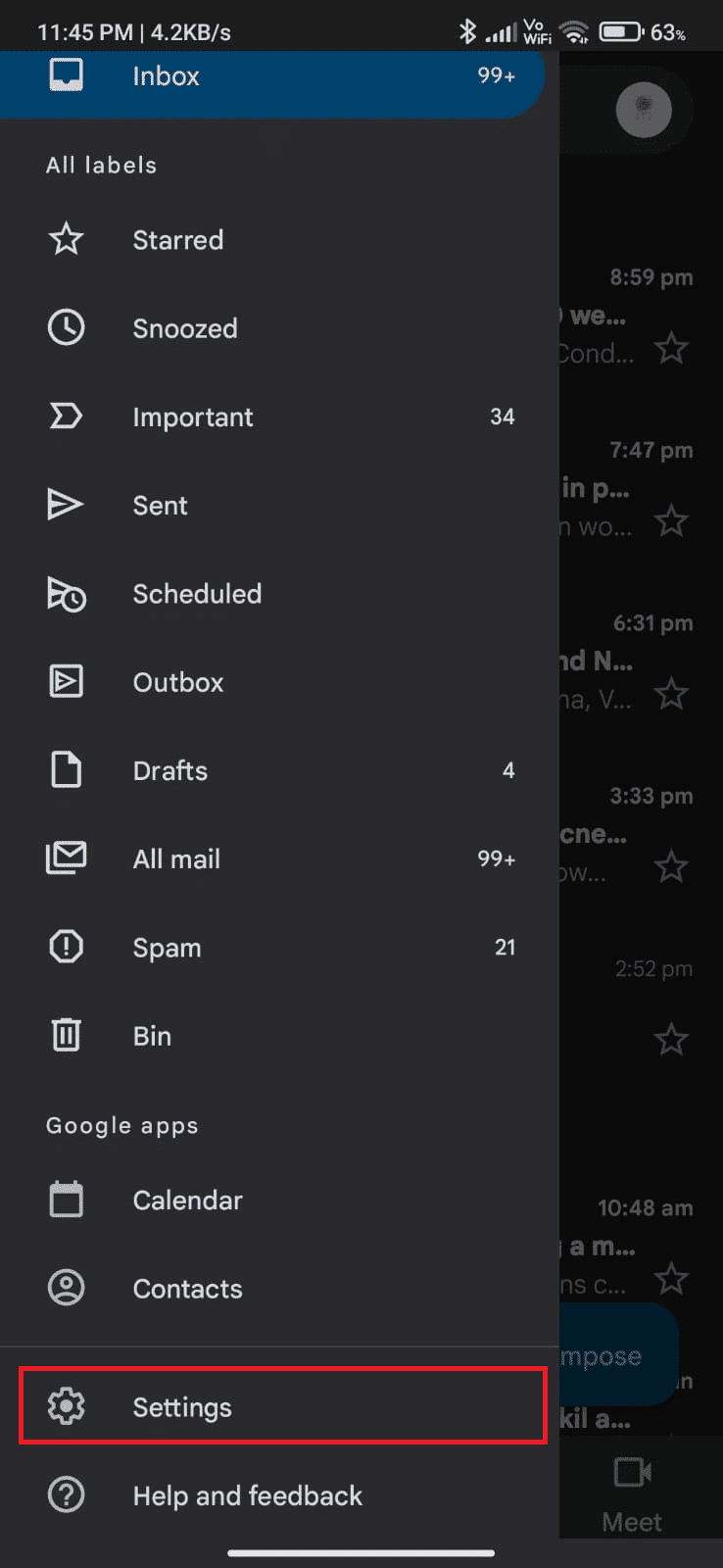
3. Następnie wybierz żądane konto.
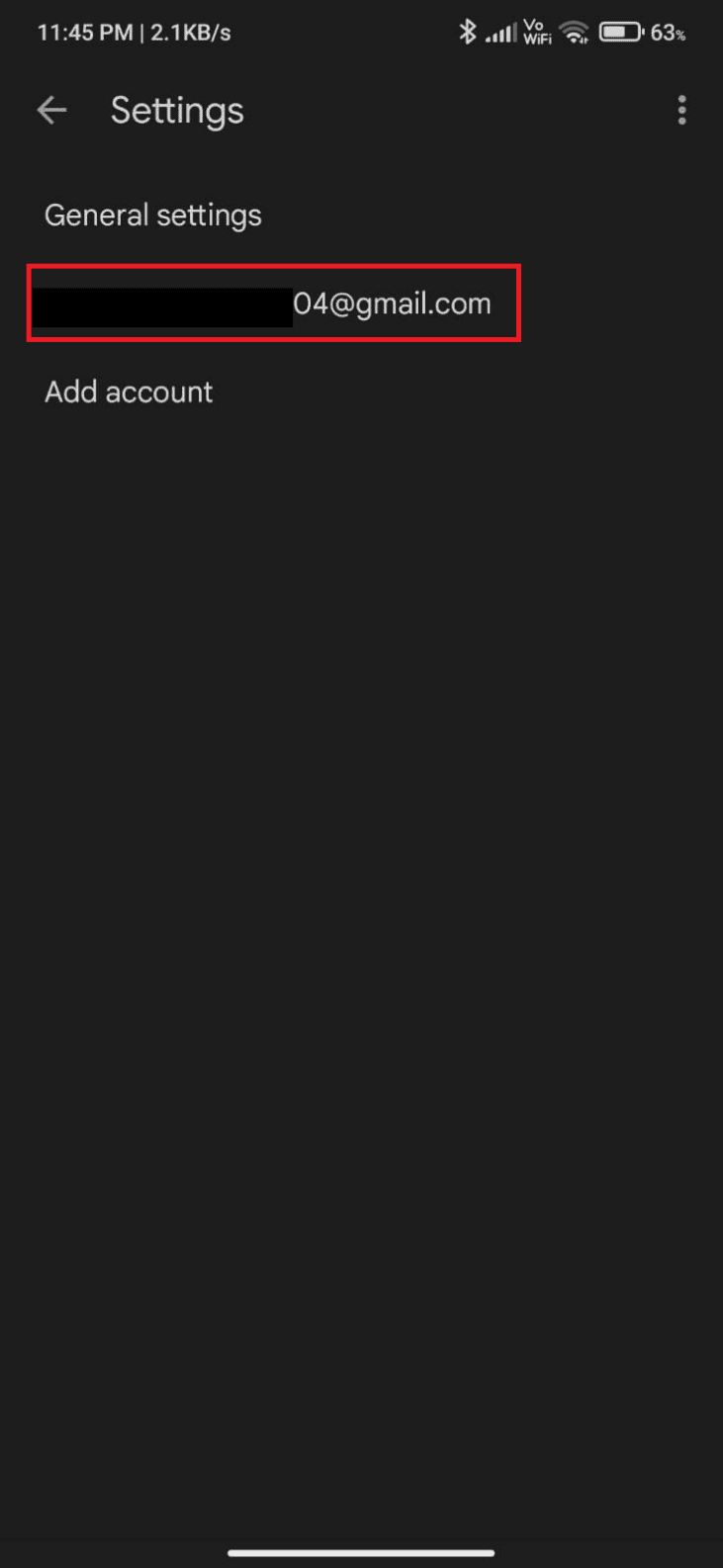
4. Przewiń ekran w dół i dotknij opcji „Dni wiadomości e-mail do synchronizacji”.
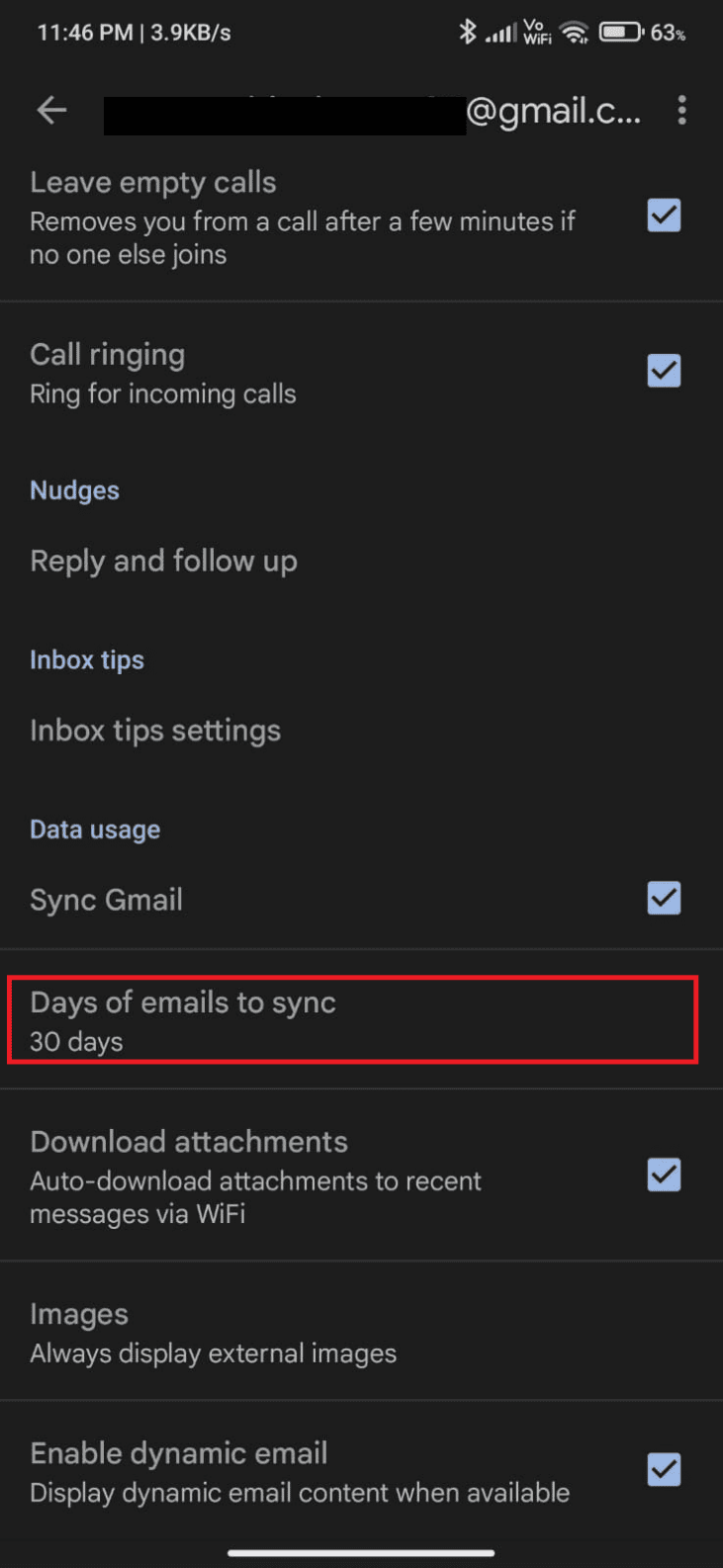
5. Ustaw liczbę dni na 30 i dotknij „OK”.
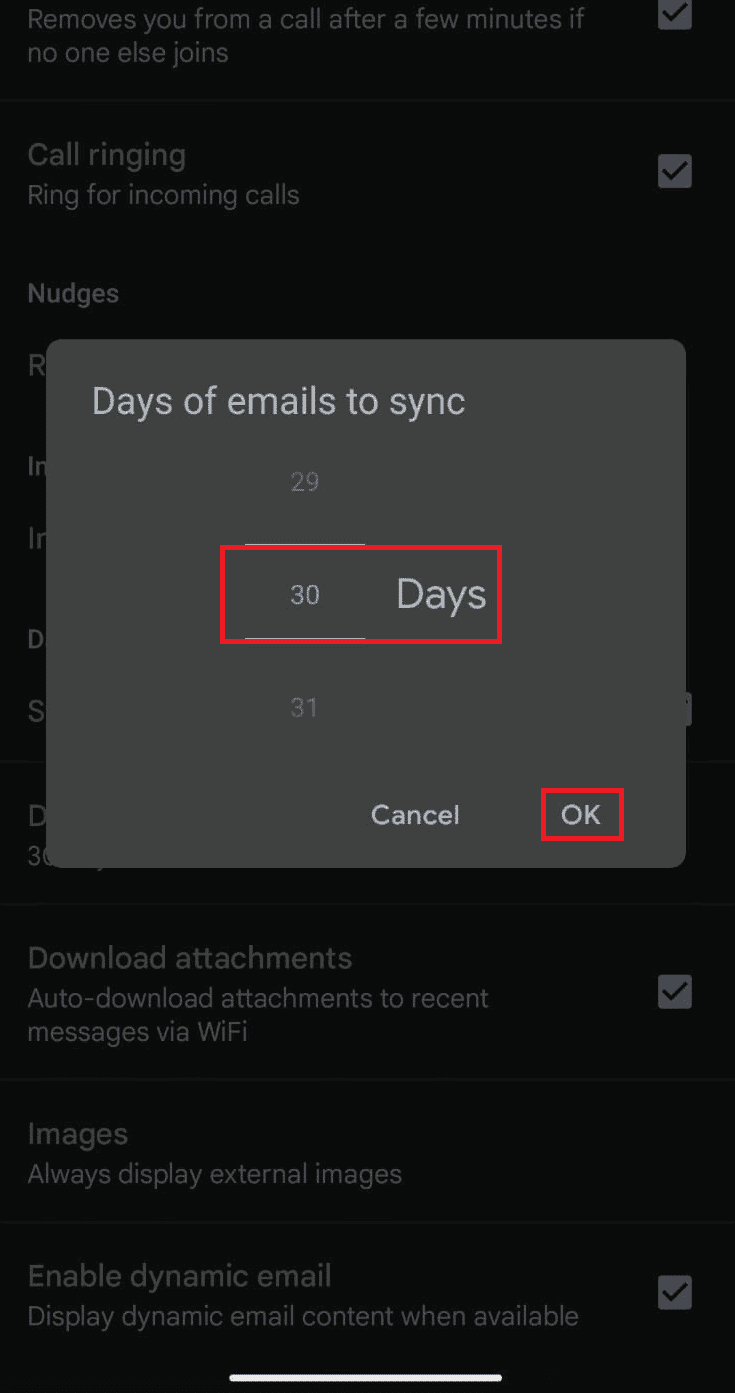
Metoda 11: Usunięcie pamięci podręcznej aplikacji Gmail
Urządzenia z Androidem przechowują dane w pamięci podręcznej jako pamięci tymczasowe. Uszkodzenie tych danych z czasem może powodować problem z kolejką w Gmailu. Zaleca się regularne czyszczenie pamięci podręcznej aplikacji (przynajmniej raz na 60 dni), aby uniknąć tego typu problemów. Oto jak usunąć pamięć podręczną aplikacji Gmail:
1. Przejdź do ekranu głównego i otwórz aplikację „Ustawienia”.
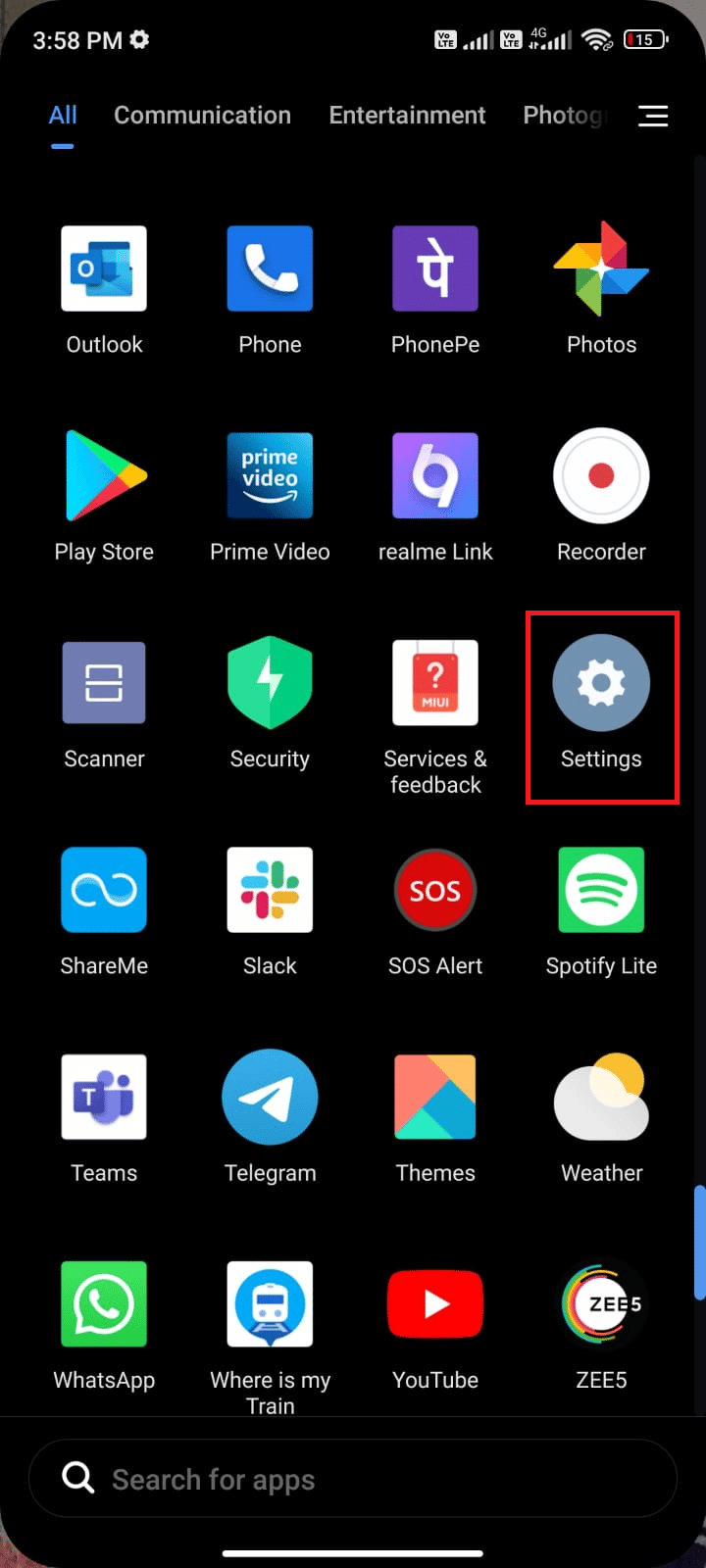
2. Dotknij opcji „Aplikacje”.
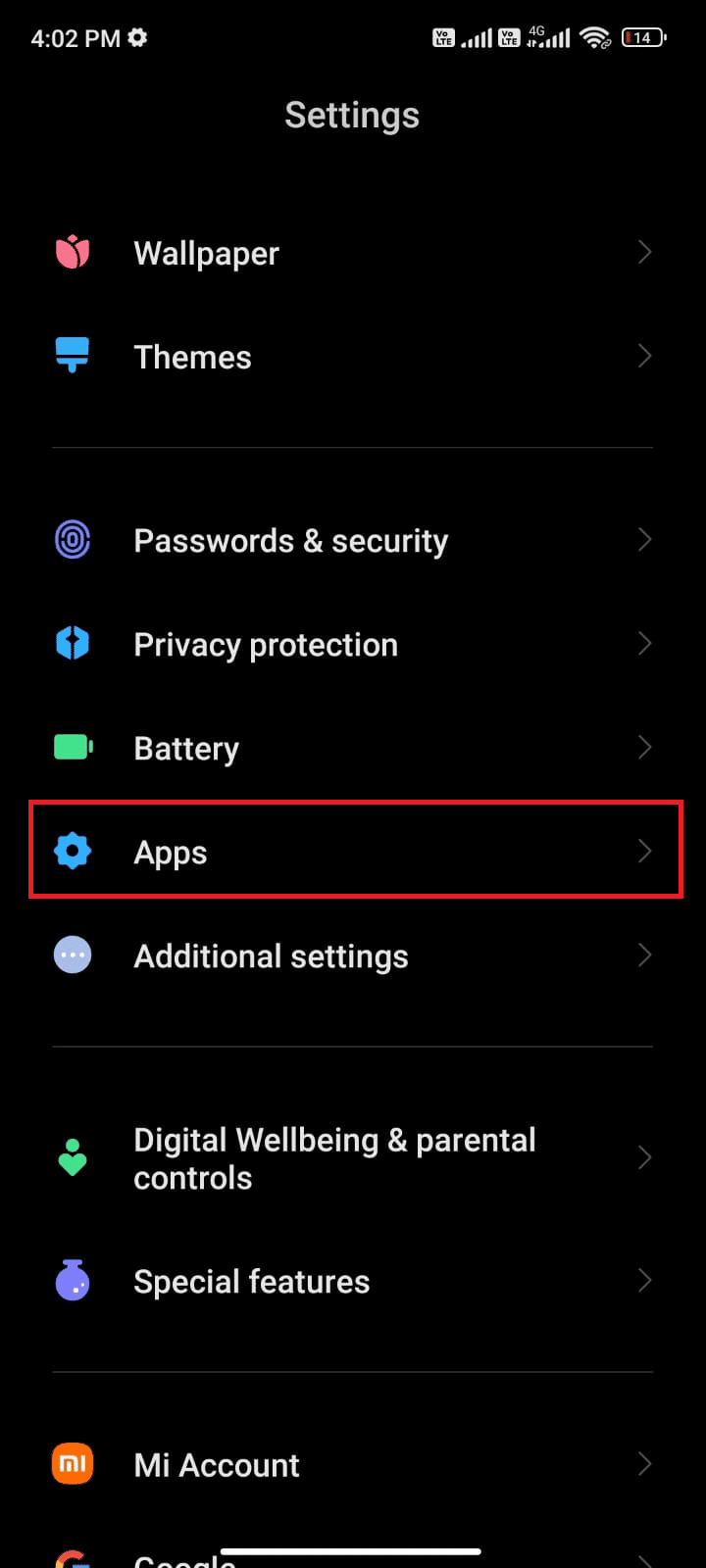
3. Wybierz „Zarządzaj aplikacjami”.
4. Wybierz „Gmail” z listy.
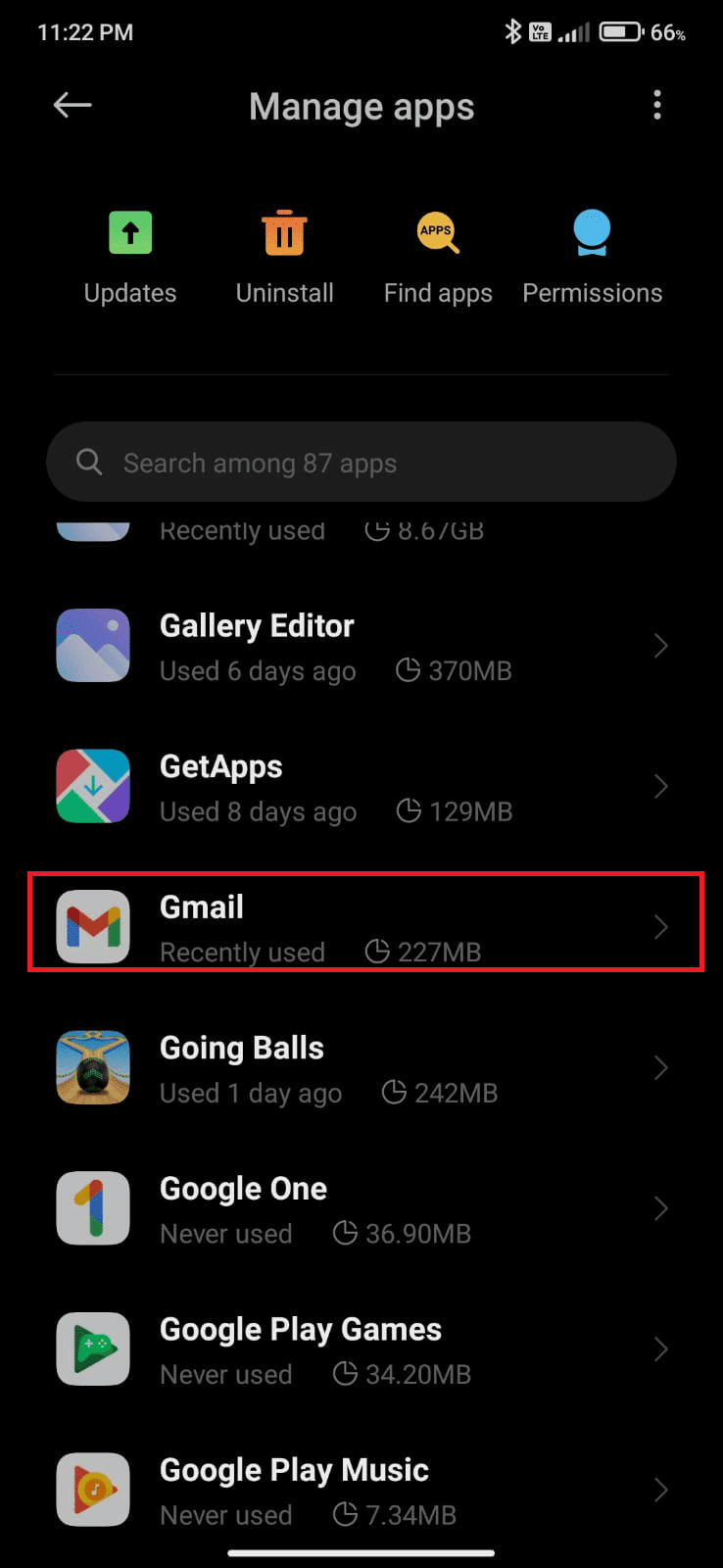
5. Dotknij opcji „Przechowywanie”.
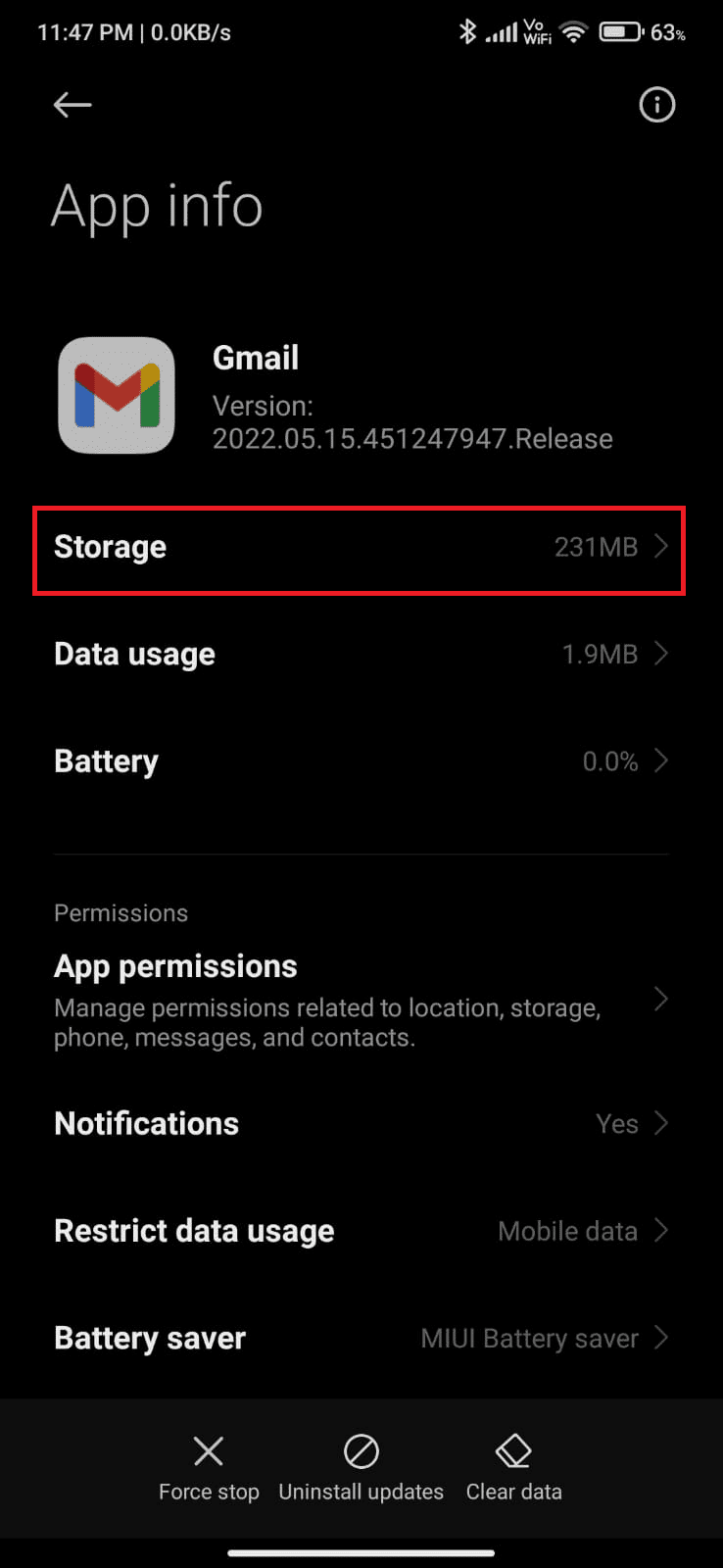
5. Dotknij „Wyczyść dane”.
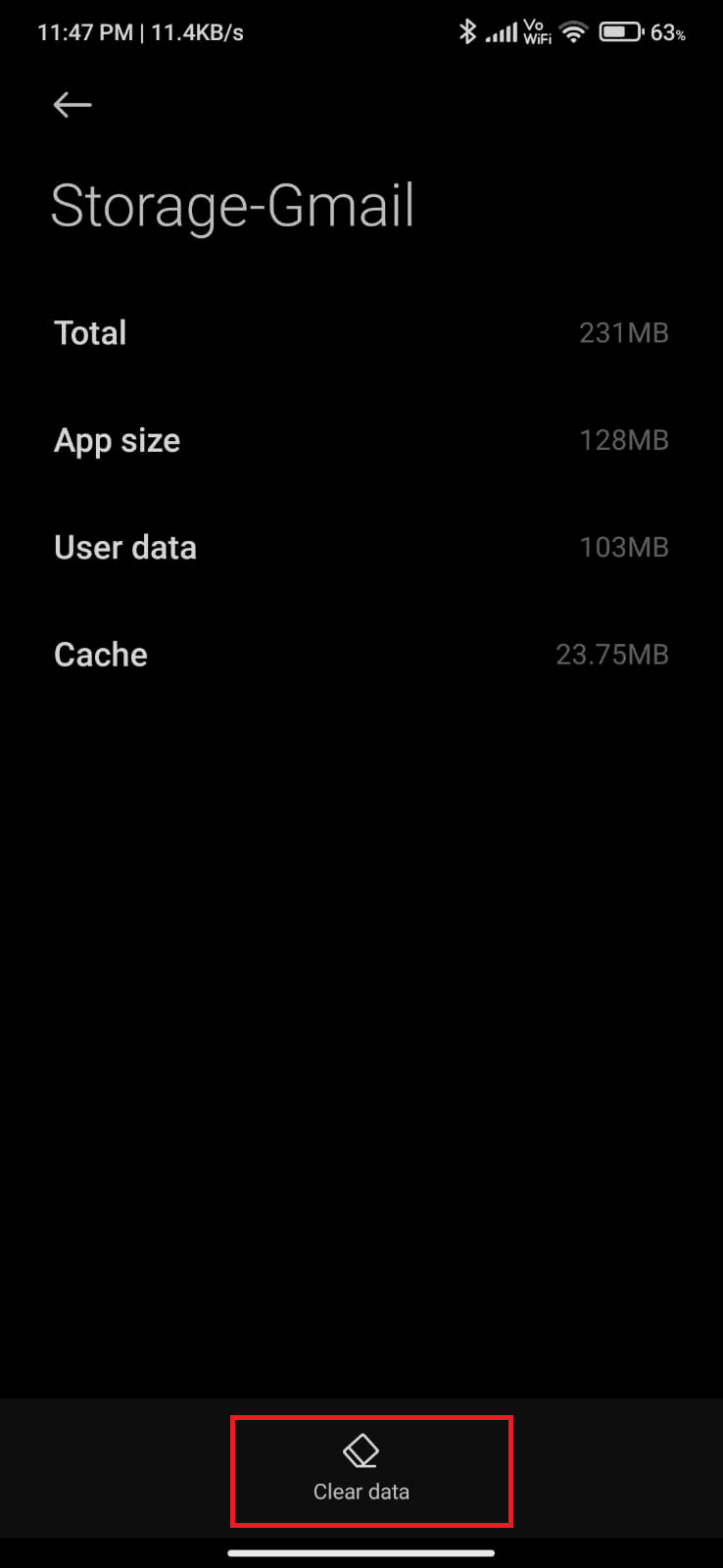
6. Dotknij opcji „Wyczyść pamięć podręczną”.
Uwaga: Możesz również wybrać „Wyczyść wszystkie dane”, aby usunąć wszystkie informacje z Gmaila.
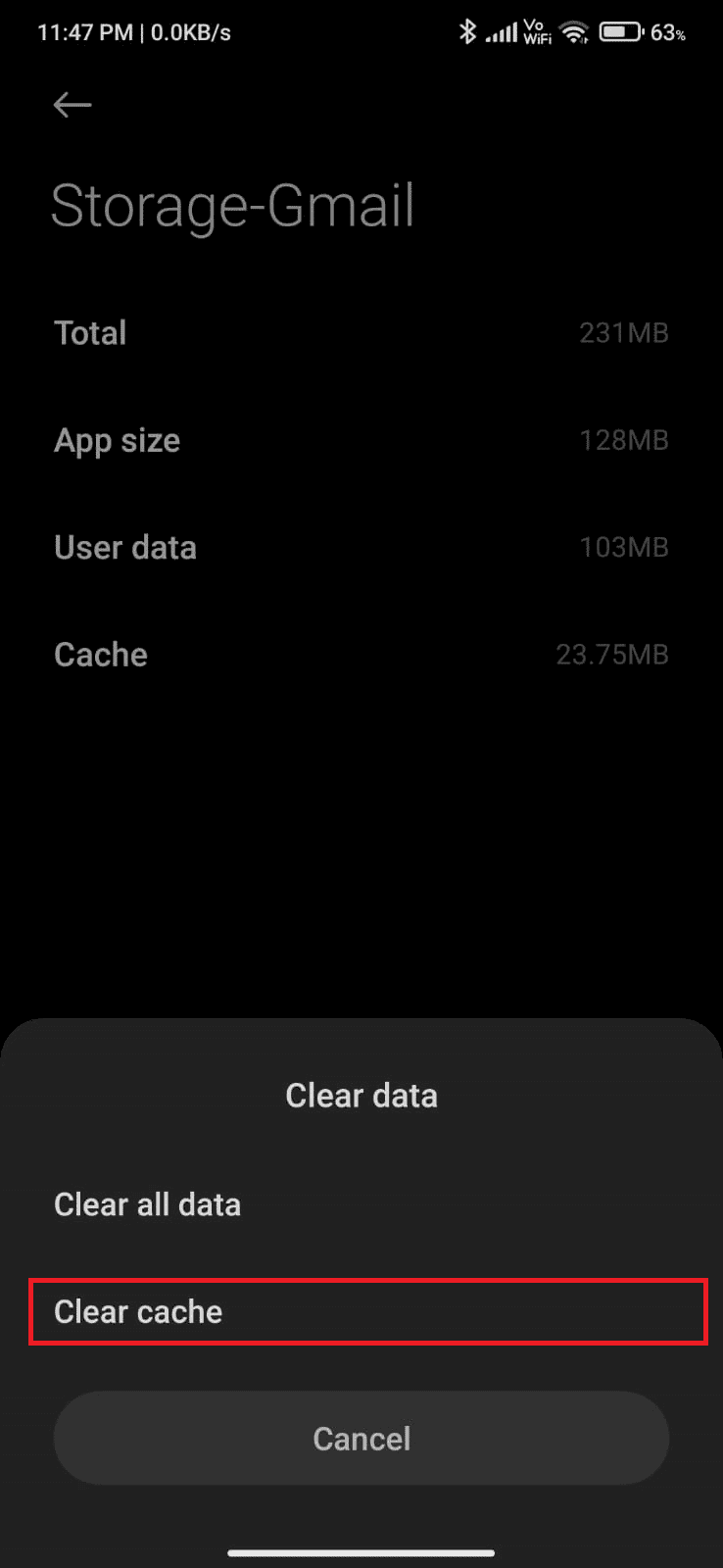
Metoda 12: Wyczyść pamięć podręczną przeglądarki
Aby przyspieszyć przeglądanie internetu, przeglądarka wykorzystuje pamięć podręczną i pliki cookie. Wszystkie tymczasowe pliki są przechowywane w pamięci wewnętrznej urządzenia. Z upływem czasu, te tymczasowe dane mogą się nagromadzić i zająć dużo miejsca. Aby naprawić problem z kolejką e-maili, wyczyść pamięć podręczną i pliki cookie przeglądarki, jeśli korzystasz z wersji Gmaila w przeglądarce. Jeśli nie wiesz, jak wyczyścić pamięć podręczną i pliki cookie, zapoznaj się z naszym przewodnikiem: Jak wyczyścić pamięć podręczną i pliki cookie na urządzeniach z Androidem. Po wyczyszczeniu pamięci podręcznej i plików cookie sprawdź, czy problem z kolejką w Gmailu został rozwiązany.
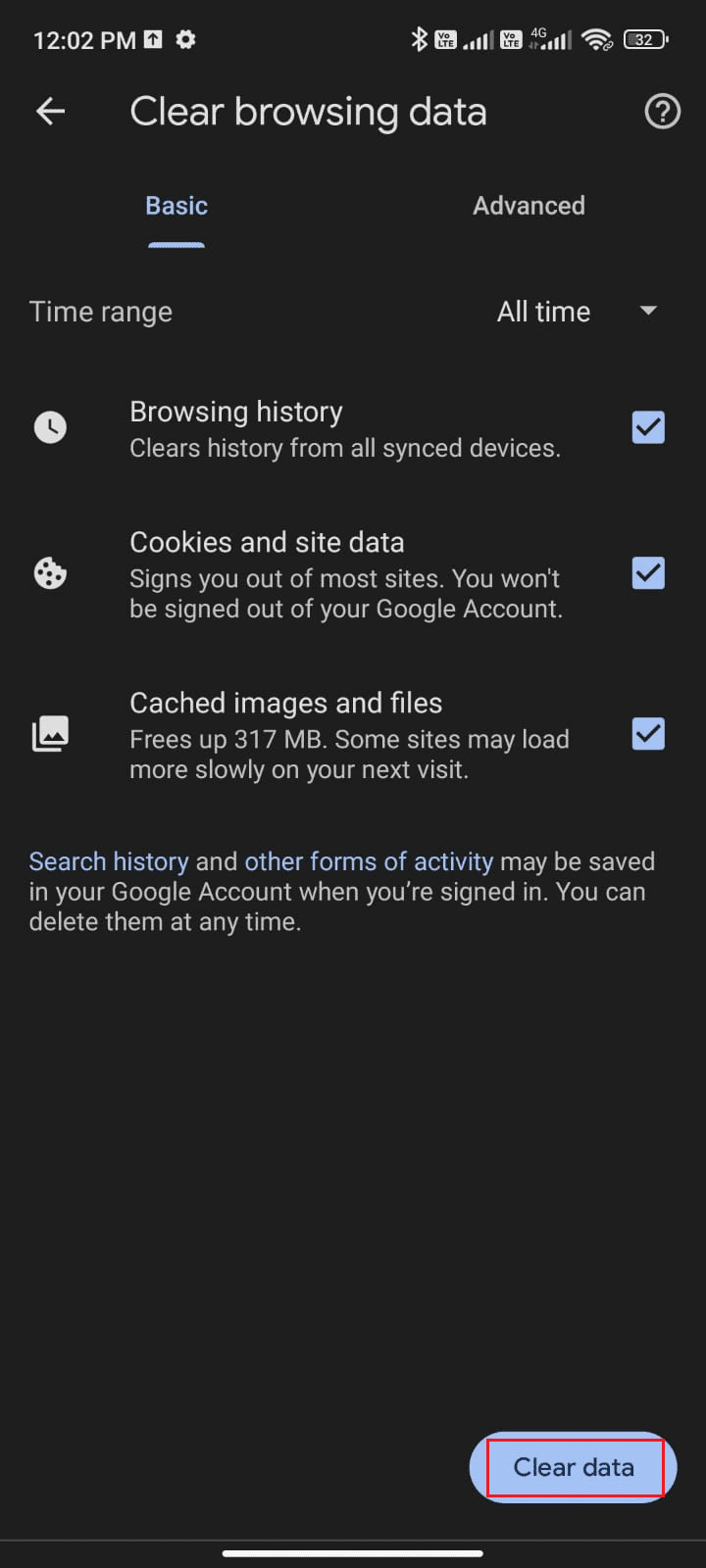
Metoda 13: Ponowne dodanie konta Google
Jeżeli żadna z opisanych metod nie pomogła rozwiązać problemu, możesz spróbować ponownie dodać konto Google. Poniżej znajdziesz instrukcję, jak to zrobić:
1. Otwórz aplikację „Ustawienia” i dotknij „Konta i synchronizacja”.
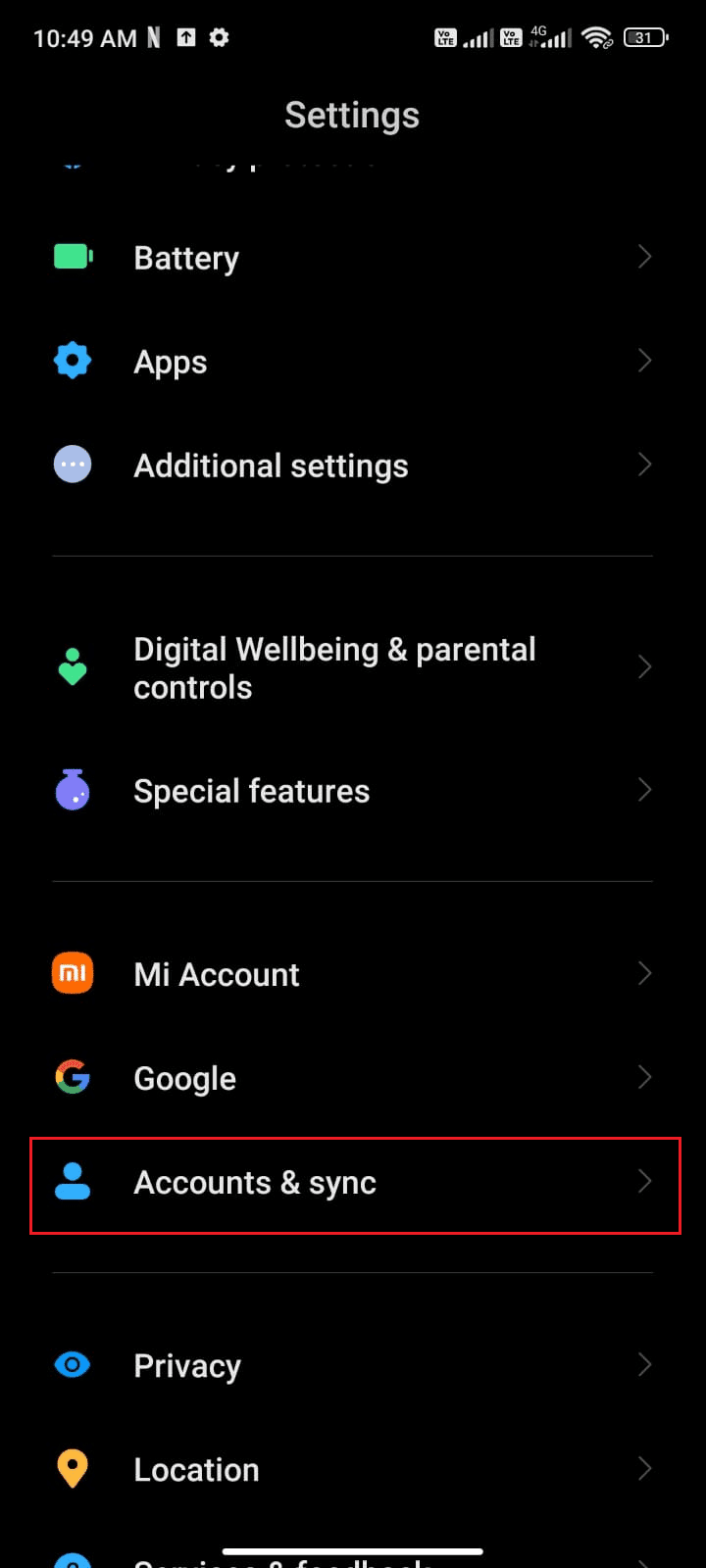
2. Następnie wybierz „Google” > „Więcej”.
<img class=”alignnone wp-image-106923″ width=”340″ height=”737″ src=”https://wilku.top/wp-content/uploads/2022/06/165
newsblog.pl
Maciej – redaktor, pasjonat technologii i samozwańczy pogromca błędów w systemie Windows. Zna Linuxa lepiej niż własną lodówkę, a kawa to jego główne źródło zasilania. Pisze, testuje, naprawia – i czasem nawet wyłącza i włącza ponownie. W wolnych chwilach udaje, że odpoczywa, ale i tak kończy z laptopem na kolanach.